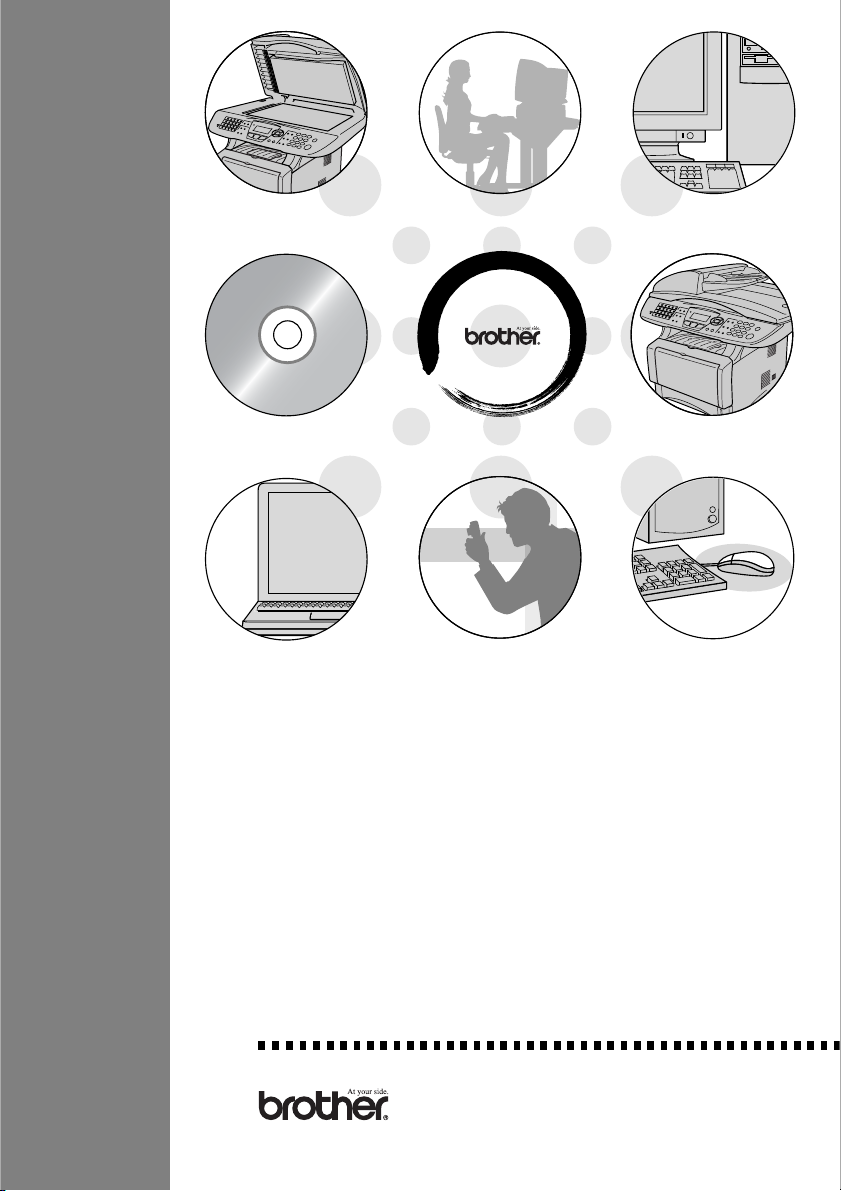
MFC-8440
MFC-8840D
DCP-8040
DCP-8045D
OHJELMISTON KÄYTTÖOPAS
Versio A

Sisällysluettelo
1
Laitteen käyttö tulostimena ................................................1-1
Brother-tulostinohjaimen käyttö ........................................ 1-1
Asiakirjan tulostaminen.....................................................1-2
Tulostaminen ja faksin lähettäminen yhtaikaa ..................1-3
Kaksipuolinen tulostus................................................1-3
Automaattinen kaksipuolinen tulostus
(MFC-8840D ja DCP-8045D) .............................1-3
Manuaalinen kaksipuolinen tulostus.......................1-4
Tulostepuoli alas -lokero............................................. 1-5
Tulostaminen tavalliselle paperille .............................. 1-5
Käsinsyöttölokero (MFC-8440 ja DCP-8040) .........1-5
Monitoimilokero (MFC-8840D ja DCP-8045D) .......1-6
Tulostaminen paksulle paperille ja korttipaperille ....... 1-8
Käsinsyöttölokero (MFC-8440 ja DCP-8040) .........1-8
Monitoimilokero (MT-lokero)
(MFC-8840D ja DCP-8045D) ...........................1-10
Kirjekuorien tulostaminen .........................................1-12
Tulostimen toimintonäppäimet........................................1-17
Job Cancel (Peruuta tehtävä)...................................1-17
Secure (suojattu) -näppäin .......................................1-17
Emulointivalinnan asettaminen .................................1-18
Sisäisten fonttien luettelon tulostus ..........................1-19
Tulostusasetusten luettelon tulostus.........................1-19
Oletusasetusten palauttaminen................................1-19
2
i
Tulostinohjaimen asetukset (Vain Windows®)...................2-1
Tulostinohjaimen asetukset .............................................. 2-1
Tulostinohjaimen asetusten tekeminen ............................2-1
Brother Native -ohjaimen toiminnot ..................................2-2
Basic-välilehti..............................................................2-2
Paper Size (paperikoko) ......................................... 2-3
Multiple Page (monta sivua)...................................2-3
Orientation (suunta)................................................2-3
Copies (kopiot) .......................................................2-4
Media Type (tulostusmateriaali) .............................2-4
Advanced-välilehti.......................................................2-5
Print Quality (Tulostuslaatu)...................................2-5
Duplex (Kaksipuolinen tulostus) .............................2-6
Watermark (Vesileima)...........................................2-8
Page Setting (Sivun asetus).................................2-10
Device Options (laiteasetukset)............................2-11
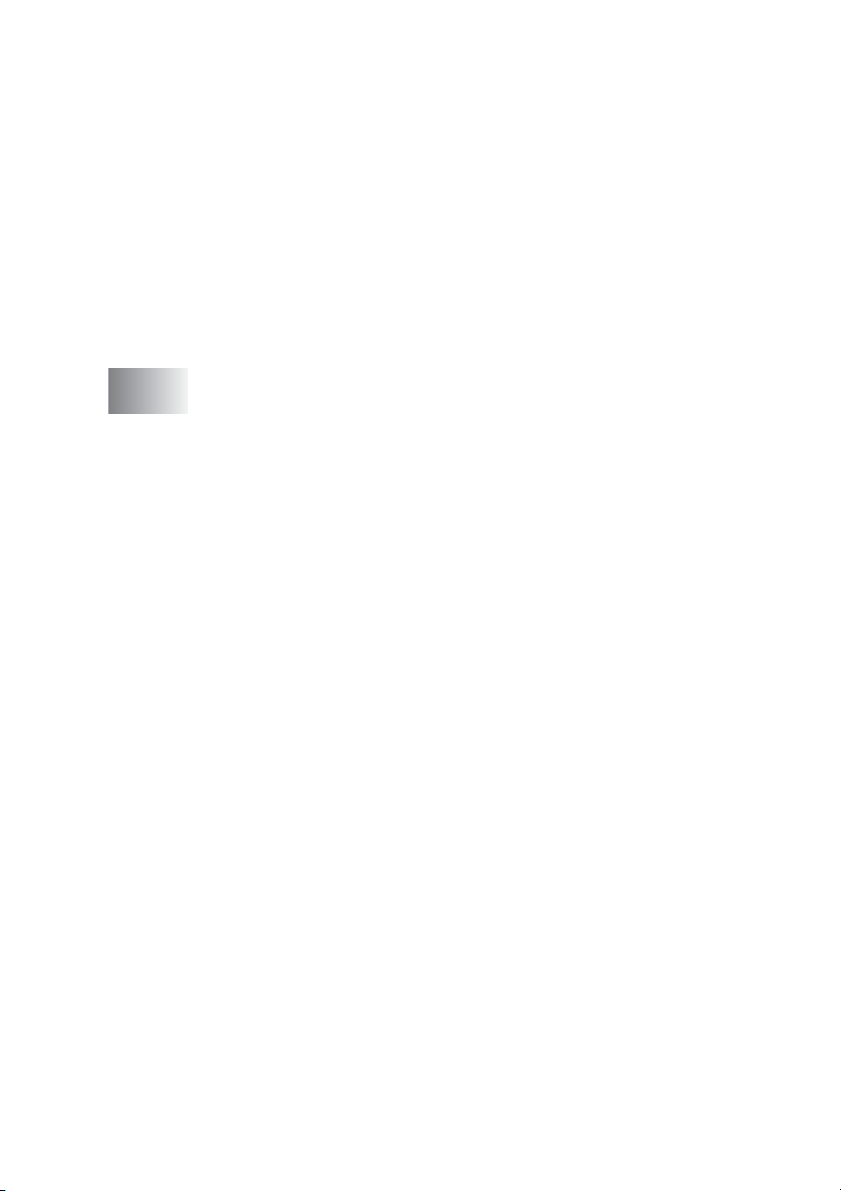
Secure Print (Suojattu tulostus)................................2-11
Accessories (lisälaitteet) -välilehti ........................2-14
Support(tuki)-välilehti............................................ 2-16
®
PS-tulostinohjaimen käyttö (Windows
) ......................... 2-17
PS-ohjaimen asentaminen ................................... 2-17
Portit -välilehti ...........................................................2-18
Laitteen asetukset -välilehti ......................................2-19
Asettelu välilehti........................................................ 2-20
Lehtinen (MFC-8840D ja DCP-8045D)
®
(Windows
2000/XP -käyttäjille)....................... 2-20
Paperi ja laatu välilehti..............................................2-21
Lisäasetukset välilehti...............................................2-22
3
Skannerin käyttö Windows®-käyttöjärjestelmässä ........... 3-1
®
Asiakirjan skannaaminen (vain Windows
XP) ................3-2
WIA-yhteensopiva ...................................................... 3-2
Skannerin käyttö......................................................... 3-2
Asiakirjan skannaaminen arkisyöttölaitetta käyttäen ..3-3
Asiakirjan skannaaminen arkinsyöttölaitetta
käyttäen..............................................................3-3
Esiskannaus ja kuvan rajaaminen valotustasoa
käyttäen..............................................................3-5
Brother Scanner Utility -toiminto............................. 3-7
TWAIN-yhteensopiva skannerin ohjain
®
Windows
XP -käyttöjärjestelmää varten........... 3-7
Asiakirjan skannaminen ................................................... 3-8
TWAIN-yhteensopiva..................................................3-8
Skannerin käyttö......................................................... 3-9
Asiakirjan skannaaminen tietokoneelle .................... 3-10
Koko sivun skannaaminen ................................... 3-10
Esiskannaus ja kuvan rajaaminen........................ 3-11
Asetukset skannerin ikkunassa ................................ 3-13
Image Type (kuvatyyppi)......................................3-13
Resolution (erottelutarkkuus) ...............................3-13
Scan Type (skannaustyypi) ..................................3-14
Brightness (kirkkaus)............................................3-14
Contrast (kontrasti)...............................................3-14
Document Size (asiakirjan koko)..........................3-15
Skannausnäppäimen käyttö
(USB- tai rinnakkaiskaapelin käyttäjille) ..................... 3-17
Scan to E-mail (skannaa sähköpostiin) .................... 3-18
Scan to Image (skannaa kuvaksi) ............................ 3-18
Scan to OCR (skannaa tekstintunnistusohjelmaan)... 3-19
Scan to File (skannaa tiedostoon)............................ 3-19
ii
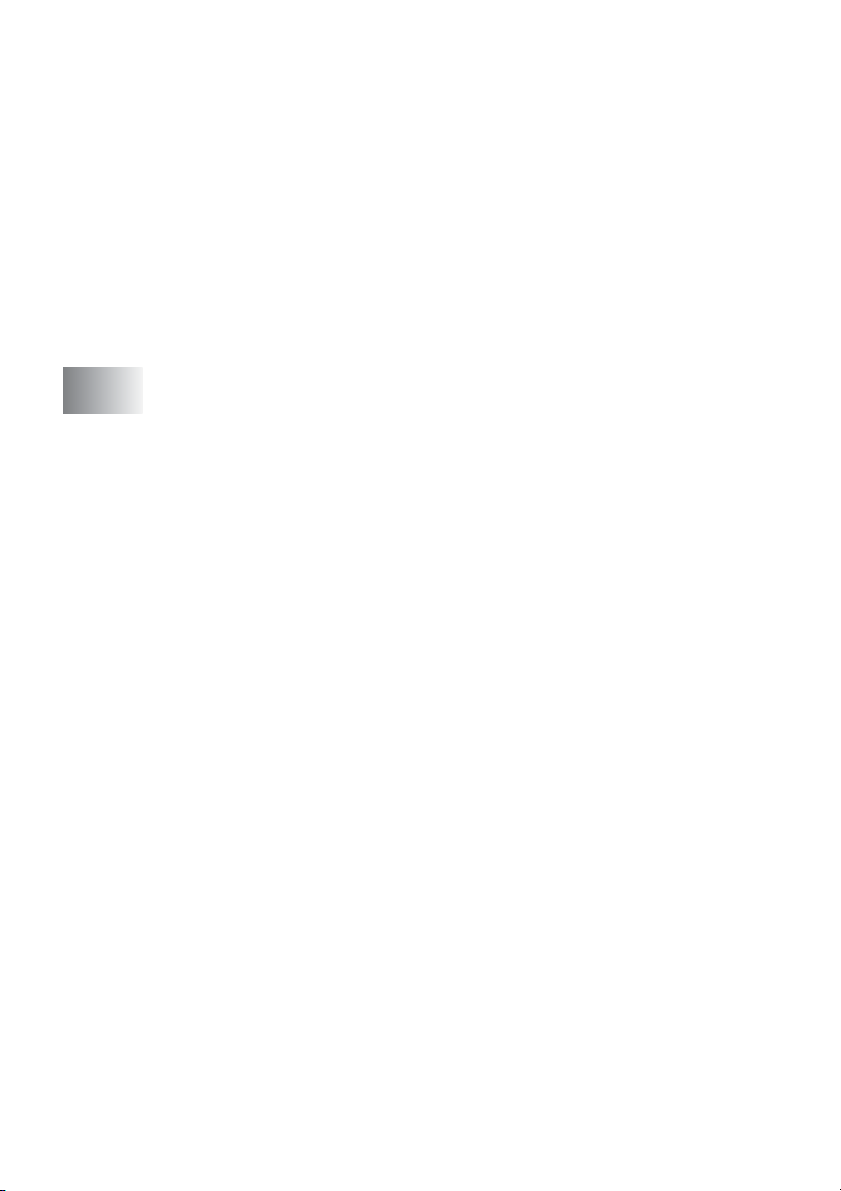
ScanSoft® PaperPort® 9.0SE -ohjelman ja
®
OmniPage
-tekstintunnistuksen käyttö.......................3-20
Tiedostojen katselu...................................................3-21
Tiedostojen järjestäminen kansioihin........................3-22
Linkit muihin sovelluksiin ..........................................3-22
®
ScanSoft
OmniPage® -tekstintunnistusohjelma
muuntaa kuvan muokkauskelpoiseksi tekstiksi ....3-23
Tiedostojen tuominen muista sovelluksista ..............3-24
Muissa muodoissa olevien tiedostojen vieminen......3-24
Kuvatiedoston vieminen .......................................3-24
®
PaperPort
9.0SE - ja ScanSoft® OmniPage® OCR
-ohjelmien poistaminen.........................................3-25
4
ControlCenter2.0:n käyttäminen (Windows®) ....................4-1
ControlCenter2.0 ..............................................................4-1
Automaattisen latauksen (AutoLoad) kytkeminen
pois päältä ControlCenter2.0:ssa...........................4-2
SKANNAA...................................................................4-3
MUKAUTETTU SKANNAUS ......................................4-3
KOPIO ........................................................................4-4
PC-FAX (Ainoastaan MFC-8440 ja MFC-8840D)....... 4-4
LAITEASETUKSET
(Ainoastaan MFC-8440 ja MFC-8840D).................4-4
SKANNAUS......................................................................4-5
Kuvaksi (esimerkki: Microsoft Paintiin) .......................4-5
Tekstintunnistusohjelmaan .........................................4-7
Sähköpostiin...............................................................4-8
Liitetiedostot ...............................................................4-9
Tiedostoon ................................................................4-10
MUKAUTETTU SKANNAUS ..........................................4-11
Painikkeen toiminta-asetusten määrittäminen itse ...4-12
Skannaa kuvaksi: .................................................4-12
Skannaa tekstintunnistusohjelmaan:....................4-13
Skannaa sähköpostiin: .........................................4-14
Skannaa tiedostoon:.............................................4-15
KOPIO ............................................................................4-16
PC-FAX
(Ainoastaan MFC-8440 ja MFC-8840D) ..................... 4-18
Lähetä.......................................................................4-18
Vastaanota/Vastaanotettujen faksien lukeminen......4-19
Osoitekirja.................................................................4-20
Asetukset..................................................................4-20
iii
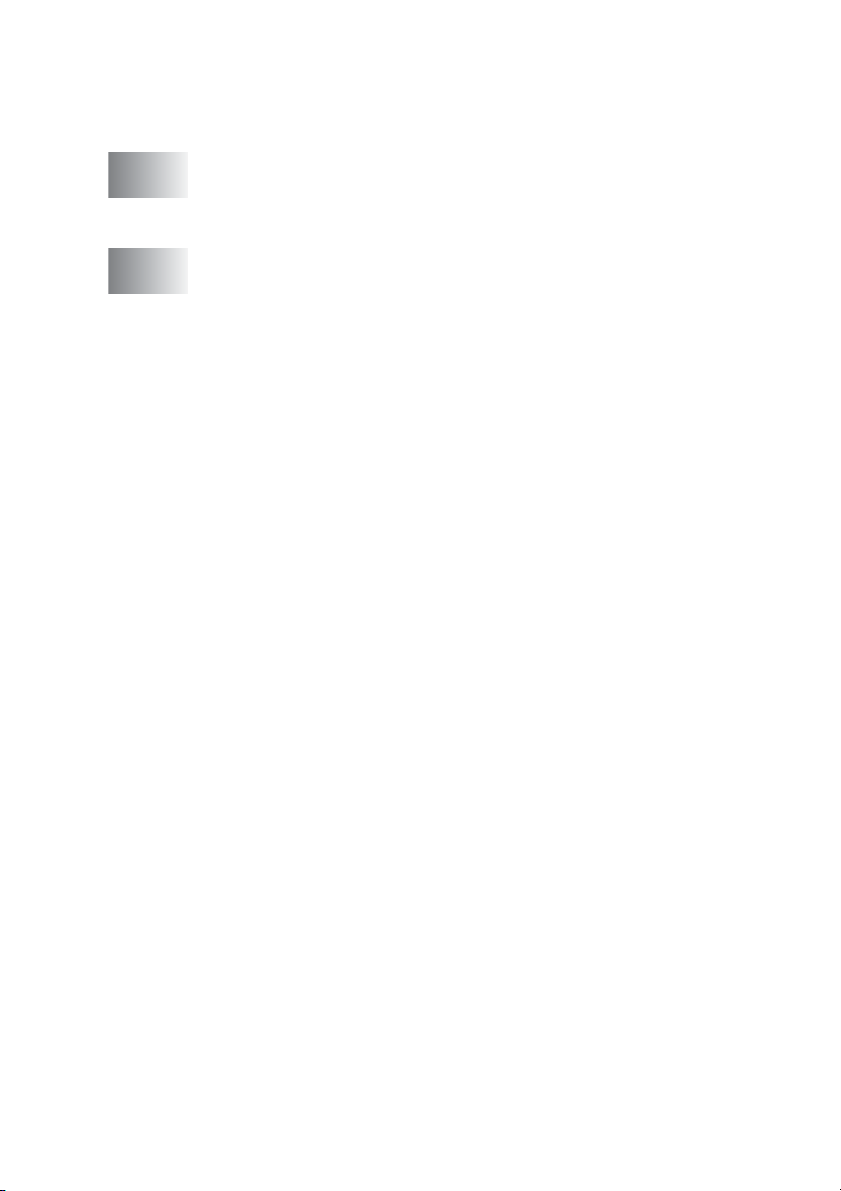
LAITEASETUKSET
(Ainoastaan MFC-8440 ja MFC-8840D)..................... 4-21
Asetusohjelma..........................................................4-21
5
6
MFC Remote Setup -ohjelman käyttö (Windows®)
(Ainoastaan MFC-8440 ja MFC-8840D) ............................... 5-1
MFC Remote Setup -ohjelma...........................................5-1
Brother PC-FAX-ohjelman käyttö (Windows®-käyttäjille)
(Ainoastaan MFC-8440 ja MFC-8840D) ............................... 6-1
PC-FAX-faksin lähettäminen ............................................6-1
Käyttäjätietojen asettaminen ......................................6-2
Lähetysasetukset........................................................ 6-3
Ulkolinja...................................................................... 6-3
Otsikkotiedot...............................................................6-3
Käyttöliittymä ..............................................................6-4
Yksinkertainen tyyli................................................. 6-4
Faksityyli.................................................................6-4
Osoitekirja...................................................................6-5
Lyhytvalinta-asetukset ......................................................6-6
Brother-osoitekirja ......................................................6-7
Nimen lisääminen osoitekirjaan..................................6-8
Ryhmän asettaminen sarjalähetystä varten ............... 6-9
Jäsentietojen muokkaaminen...................................6-10
Jäsenen tai ryhmän poistaminen.............................. 6-10
Osoitekirjan vieminen...............................................6-10
Osoitekirjan tuominen...............................................6-12
Sähköisen kansilehden laatiminen ...........................6-14
Kansilehden tietojen syöttäminen.............................6-15
PC-FAX-faksiviestin lähettäminen
Faksityyli-käyttöliittymästä....................................6-16
Uudelleenvalinta................................................... 6-17
PC-FAX-faksiviestin lähettäminen yksinkertaisen
tyylin käyttöliittymästä........................................... 6-17
PC-FAX-vastaanottoasetukset ....................................... 6-19
Vastaanottaminen PC-FAX-ohjelmalla ..................... 6-19
Tietokoneen asetukset .............................................6-19
Uusien PC-FAX-viestien lukeminen .........................6-20
iv
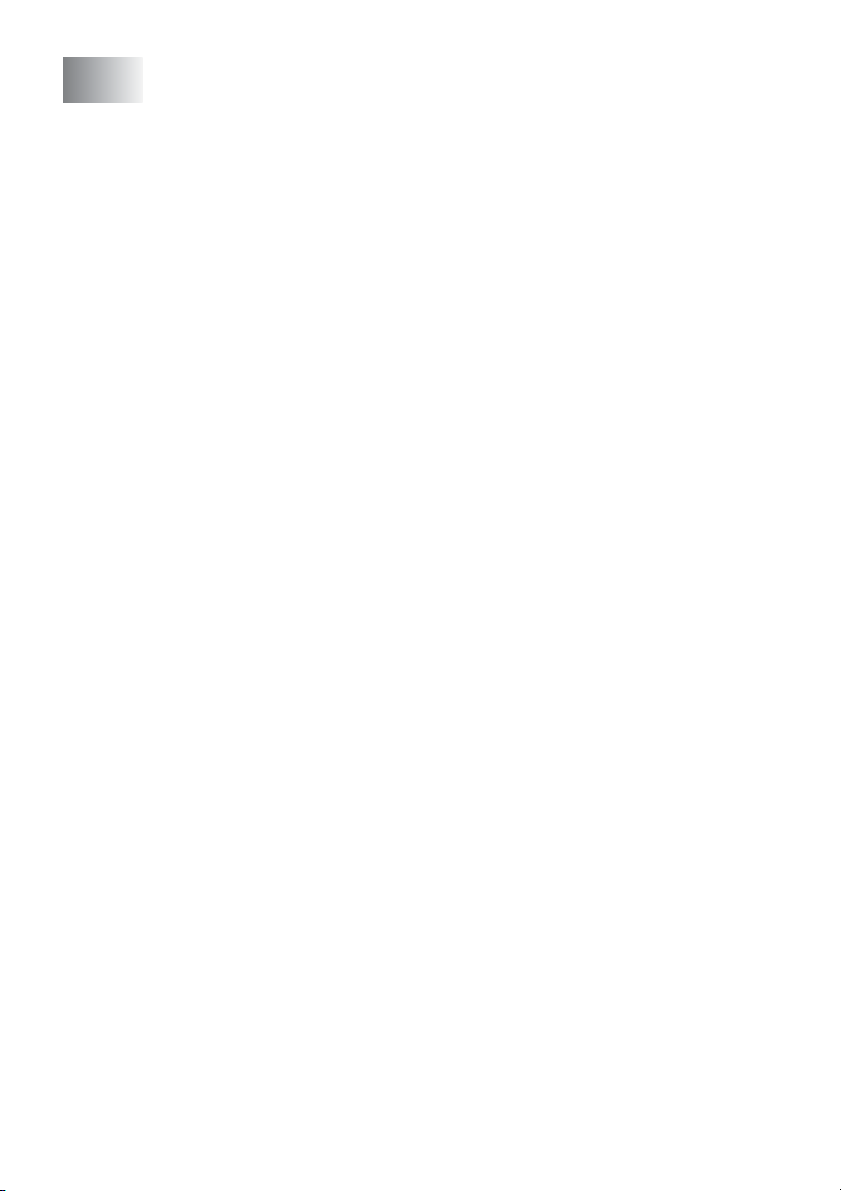
7
Laitteen käyttö Macintosh®-tietokoneen kanssa ..............7-1
Asetukset
®
(USB-liittymällä varustettu Apple
Brother-tulostinohjaimen käyttö Apple
-tietokoneen kanssa (Mac OS
Brother-tulostinohjaimen käyttö Apple
®
(Mac OS
X) -tietokoneen kanssa................................ 7-4
Macintosh®)............ 7-1
®
Macintosh®
®
8.6 - 9.2).....................7-2
®
Macintosh®
Sivun asetusten valitseminen.....................................7-4
Erikoisasetukset..........................................................7-5
®
PS-tulostinohjaimen käyttö Apple
Macintosh® -tietokoneen
kanssa ..........................................................................7-6
®
Mac OS
Mac OS
Faksin lähettäminen Macintosh
8.6 - 9.2:n käyttäjät .....................................7-7
®
X -käyttäjät................................................7-11
®
-sovelluksesta
(ainoastaan MFC-8440 ja MFC-8840D) .....................7-14
®
Mac OS
Mac OS
vCard-kortin vetäminen Mac OS
8.6 - 9.2:n käyttäjät ...................................7-14
®
X -käyttäjät................................................7-16
®
X Address Book
-sovelluksesta...................................................7-18
®
Brother TWAIN -skanneriohjaimen käyttö Macintosh
-tietokoneen kanssa....................................................7-20
Skannerin käyttö....................................................... 7-20
®
Kuvan skannaus Macintosh
-tietokoneeseen .........7-21
Koko sivun skannaaminen.................................... 7-21
Kuvan esiskannaus................................................... 7-22
Asetukset skannerin ikkunassa ................................7-23
Image (kuva).........................................................7-23
Scanning Area (skannausalue) ............................ 7-25
Business Card (käyntikortti) -koko........................7-25
Kuvan säätäminen................................................7-26
®
Presto!
PageManager® käyttö.......................................7-27
Huippuominaisuudet .................................................7-27
Järjestelmävaatimukset............................................7-28
Tekninen tuki ............................................................7-28
ControlCenter2.0:n käyttö
®
(Mac OS
X 10.2.1 tai uudempi) ................................7-30
Automaattisen latauksen (AutoLoad) kytkeminen
pois päältä ControlCenter2.0:ssa.........................7-31
SKANNAUS..............................................................7-32
MUKAUTETUT SKANNAUSPAINIKKEET...............7-32
KOPIO ......................................................................7-33
LAITEASETUKSET
(Ainoastaan MFC-8440 ja MFC-8840D)...............7-33
SKANNAUS..............................................................7-34
v
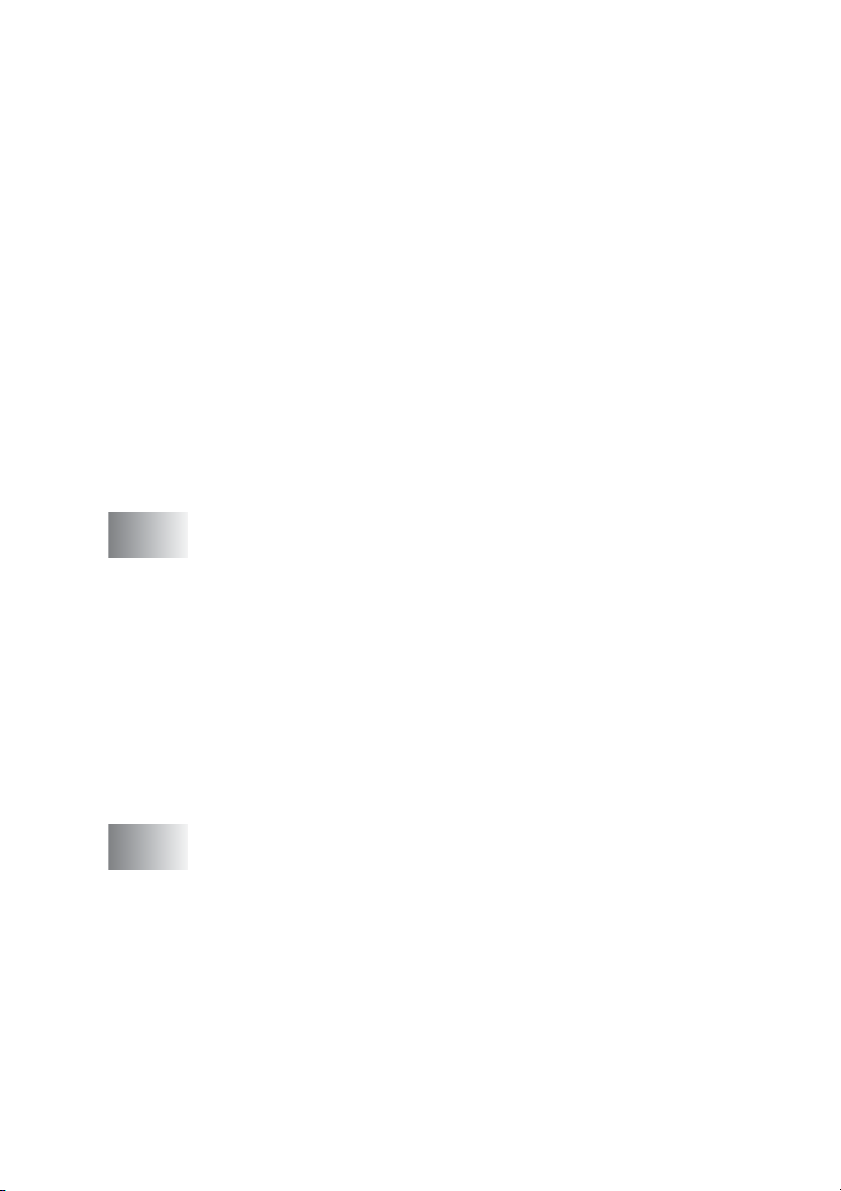
Kuvaksi (esimerkki: Apple PreView).....................7-34
Tekstintunnistusohjelmaan................................... 7-36
Sähköpostiin .........................................................7-37
Liitetiedostot .........................................................7-38
Tiedostoon............................................................ 7-39
MUKAUTETTU SKANNAUS ....................................7-40
Painikkeen toiminta-asetusten määrittäminen
itse....................................................................7-41
Skannaa kuvaksi: ................................................. 7-41
Skannaa tekstintunnistusohjelmaan: .................... 7-42
Skannaa sähköpostiin: ......................................... 7-43
Skannaa tiedostoon:............................................. 7-44
KOPIO......................................................................7-45
LAITEASETUKSET
(Ainoastaan MFC-8440 ja MFC-8840D)............... 7-47
Asetusohjelma...................................................... 7-47
MFC Remote Setup (Mac OS
(Ainoastaan MFC-8440 ja MFC-8840D)..................... 7-48
®
X)
8
9
Verkkoskannaus (vain Windows® 98/98SE/Me/
2000 Professional ja XP) ...................................................... 8-1
Verkkokäyttöoikeus .................................................... 8-1
Tietokoneen rekisteröinti laitteen kanssa ................... 8-1
Skannausnäppäimen käyttö- kappaleesta........................ 8-5
Scan to E-mail (PC) (skannaa sähköpostiin, PC)....... 8-5
Scan to E-mail (E-mail server)
(skannaa sähköpostiin, sähköpostipalvelin)
(Ainoastaan MFC-8440 ja MFC-8840D)................. 8-6
Scan to Image (skannaa kuvaksi) .............................. 8-8
Scan to OCR (skannaa tekstintunnistusohjelmaan)... 8-9
Scan to File (skannaa tiedostoon)............................ 8-10
Brother Network PC-FAX-ohjelmisto
(Ainoastaan MFC-8440 ja MFC-8840D) ............................... 9-1
Network PC-FAX-ohjelmiston käyttöönotto ................ 9-1
Sending (lähetys) -asetukset .................................. 9-2
Lisävaihtoehdot Address Bookissa ........................ 9-3
Brother Network PC-FAX -ohjelmiston käyttö ............9-4
Vihjeitä:...................................................................9-4
Network PC-FAX -muodossa lähettäminen
Macintosh
Mac OS
Mac OS
®
-sovelluksesta ......................................9-5
®
8.6 - 9.2:n käyttäjät.................................9-5
®
X -käyttäjät..............................................9-5
vi
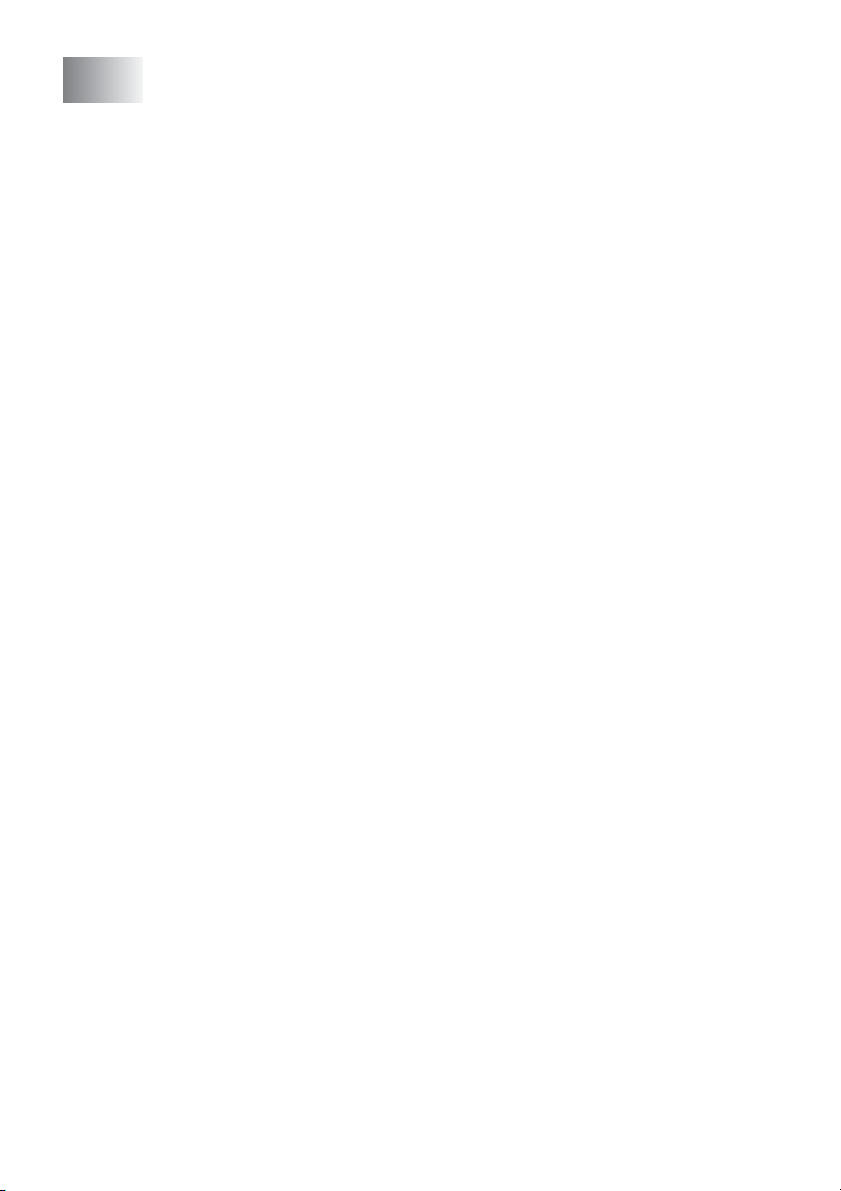
H
Hakemisto ............................................................................ H-1
vii
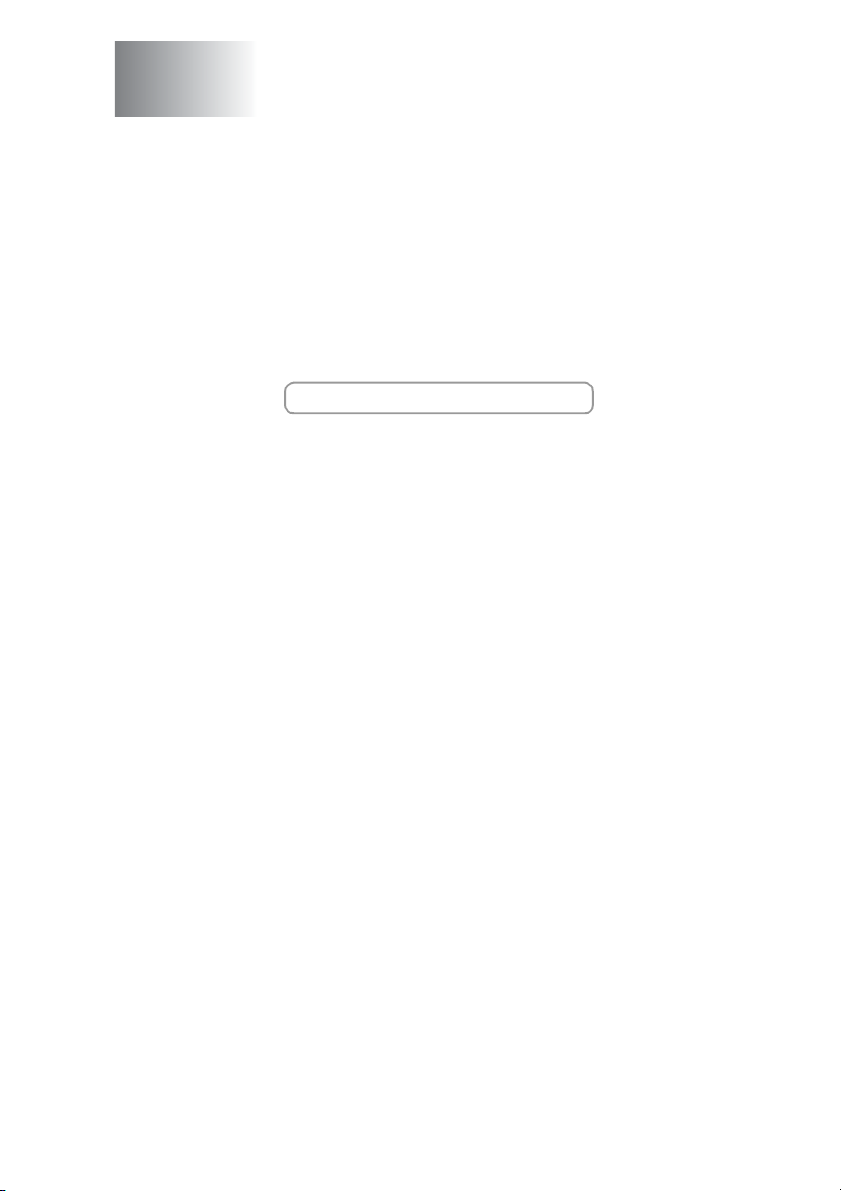
1
Laitteen käyttö tulostimena
Brother-tulostinohjaimen käyttö
Tulostinohjain on ohjelma, joka kääntää tietokoneen käyttämän
kielen tietyn tulostimen käyttämälle kielelle käyttäen tulostinkieltä tai
sivunkuvauskieltä.
Tulostinohjaimet toimitetaan CD-ROM-levyllä. Asenna ohjaimet
Pikaoppaan ohjeiden mukaan. Uusimman tulostinohjaimen voi myös
ladata Brother Solutions Centerin osoitteesta:
http://solutions.brother.com
®
Windows
Laitteen mukana toimitetulla CD-ROM-levyllä on tulostinohjain ja
TrueType
98/98SE/Me/2000 Professional/XP ja Windows NT
4.0. Voit asentaa ne asennusohjelman avulla helposti Windows
-käyttöjärjestelmääsi. Ohjain tukee Brotherin ainutlaatuista
pakkaustapaa, joka nopeuttaa tulostusta Windows
mahdollistaa eri tulostusasetusten, kuten taloudellisen tulostuksen ja
oman paperikoon, käytön.
Yleinen tulostimen emulointituki
Laite tukee HP LaserJet- (PCL-taso 6) ja BR-Script 3
(PostScript
käytettäessä voidaan käyttää HP LaserJet- (PCL-taso 6) ja
BR-Script 3 (PostScript
-tulostus
™
-fontit käyttöjärjestelmille Microsoft® Windows®
®3™
) -emulointitilaa. DOS-sovellusohjelmistoa
®3™
) -emulointitilaa tulostintoimintoihin.
®
Workstation
®
-sovelluksissa ja
®
LAITTEEN KÄYTTÖ TULOSTIMENA 1 - 1

Asiakirjan tulostaminen
Kun laite vastaanottaa tietoa tietokoneeltasi, se aloittaa tulostuksen
lataamalla paperia paperilokerosta. Paperilokerossa voi käyttää
useita erityyppisiä papereita ja kirjekuoria.
1
Valitse tulostuskomento tietokoneestasi.
Jos tietokoneeseen on kytketty muitakin tulostimia, valitse
Brother MFC-XXXX tai DCP-XXXX (USB) Printer (XXXX on
käyttämäsi mallin nimi) tulostinohjaimeksi käyttämäsi
sovellusohjelman tulostus- tai tulostusasetusvalikosta ja
käynnistä tulostus napsauttamalla OK.
2
Tietokoneesi lähettää tulostuskomennon ja -tiedot laitteeseen.
3
Merkkivalo vilkkuu keltaisena ja laite aloittaa tulostuksen.
Voit valita paperin koon ja suunnan sovellusohjelmastasi.
Jos sovellusohjelma ei tue käyttämääsi paperikokoa, valitse
seuraava isompi paperikoko.
Säädä sitten tulostusaluetta muuttamalla oikean- ja
vasemmanpuoleisia marginaaleja sovellusohjelmassa.
1 - 2 LAITTEEN KÄYTTÖ TULOSTIMENA
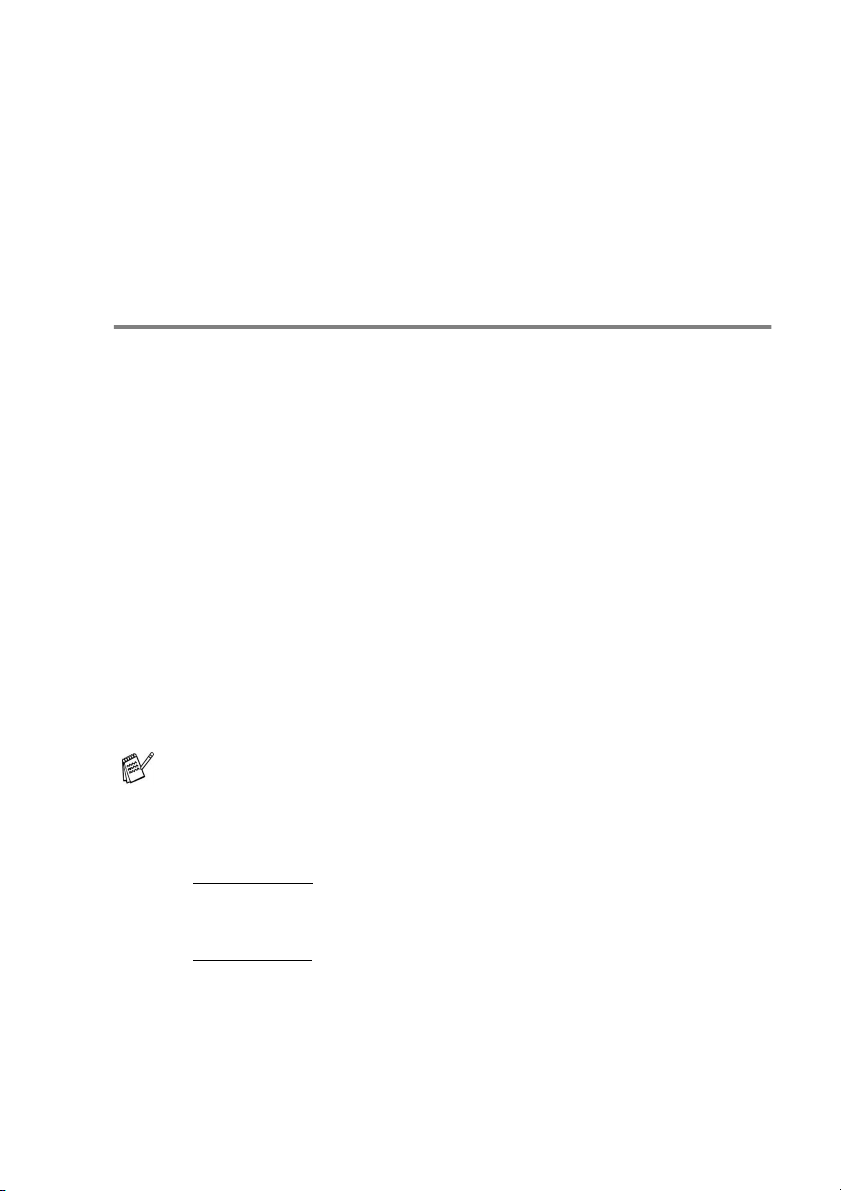
Tulostaminen ja faksin lähettäminen yhtaikaa
Laite voi tulostaa tietokoneelta samalla kun se skannaa asiakirjaa
tietokoneeseen, lähettää faksia muistista tai vastaanottaa faksia
muistiin (ainoastaan MFC-8440 ja MFC-8840D). Tulostaminen ei
keskeytä faksin lähetystä.
Kaksipuolinen tulostus
Laitteen mukana toimitettu tulostinohjain tukee kaksipuolista
tulostusta. (Jos haluat lisätietoja, katso Duplex (Kaksipuolinen
tulostus)
Automaattinen kaksipuolinen tulostus (MFC-8840D ja DCP-8045D)
sivulla 2-6.)
Tässä tilassa laite tulostaa automaattisesti A4,
Legal
-paperin kummallekin puolelle.
1
Avaa tulostinohjaimen Ominaisuudet valintaruutu.
2
Valitse kaksipuolisen tulostuksen tila (Duplex)
Advanced-välilehdeltä. Varmista että kohta Use Duplex Unit
(Käytä Duplex-yksikköä) on valittu, ja napsauta lopuksi
OK-painiketta. (Katso Duplex (Kaksipuolinen tulostus) sivulla
2-6.) Tulostin tulostaa automaattisesti paperin kummallekin
puolelle.
■
Kun Use Duplex Unit on valittu, HQ 1200 ei ole
käytettävissä.
■
Jos haluat käyttää kaksipuolista tulostusta myös faksaus- ja
kopiointitilassa, katso Käyttöohjeen sivulta 2-11:
MFC-8840D
Automaattisen kaksipuolisen tulostuksen käyttö faksaus-,
kopiointi- ja tulostustoiminnoissa (MFC-8840D)
DCP-8045D
Automaattisen kaksipuolisen tulostuksen käyttö faksaus-,
kopiointi- ja tulostustoiminnoissa (DCP-8045D)
Letter
.
tai
.
LAITTEEN KÄYTTÖ TULOSTIMENA 1 - 3
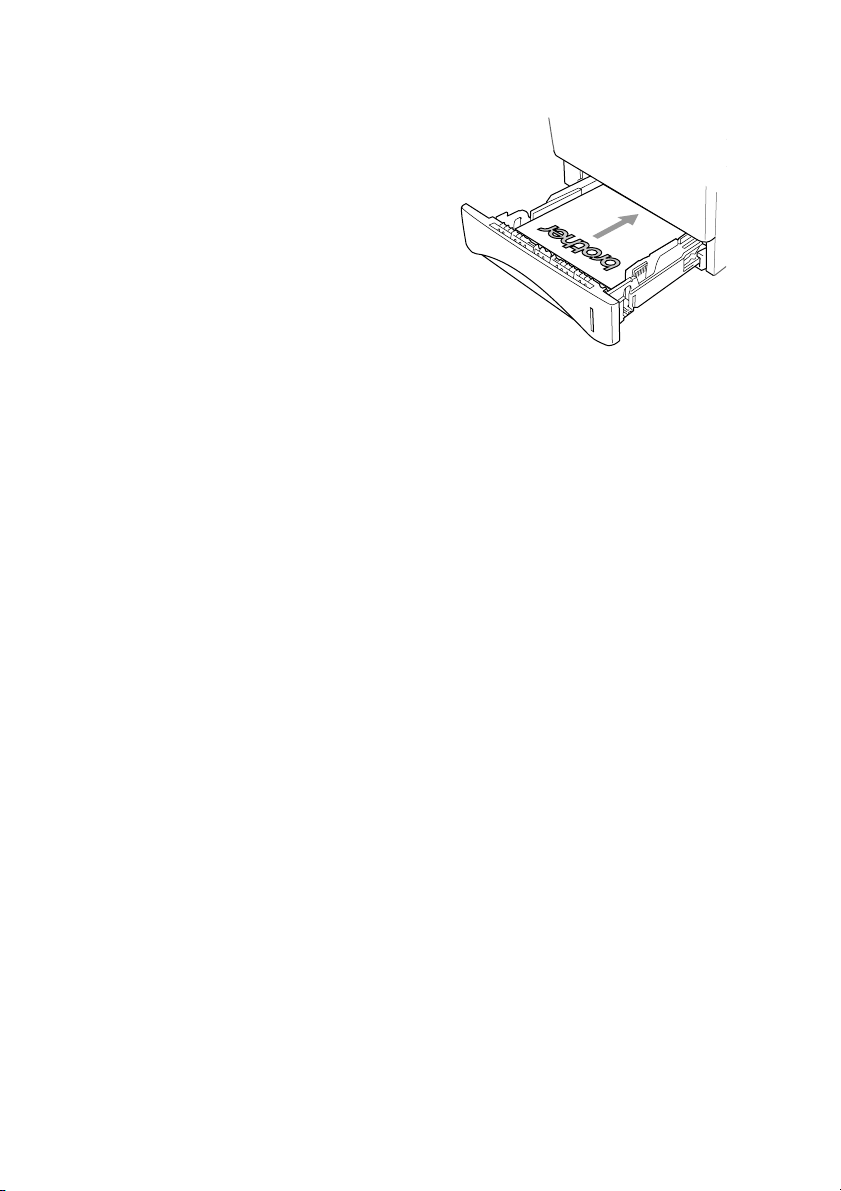
Manuaalinen kaksipuolinen tulostus
Laite tulostaa ensin asiakirjan kaikki
parilliset sivut paperin yhdelle
puolelle.
Tämän jälkeen Windows
neuvoo (ponnahdusviestissä)
asettamaan paperin lokeroon toisin
päin. Ennen arkkien laittamista
takaisin lokeroon suorista ne hyvin.
Muuten seurauksena voi olla
paperitukos. Hyvin ohuen tai paksun
paperin käyttöä ei suositella.
®
-ohjain
On suositeltavaa käyttää paperia, jonka paino on 75-90 g/m
2
.
1 - 4 LAITTEEN KÄYTTÖ TULOSTIMENA
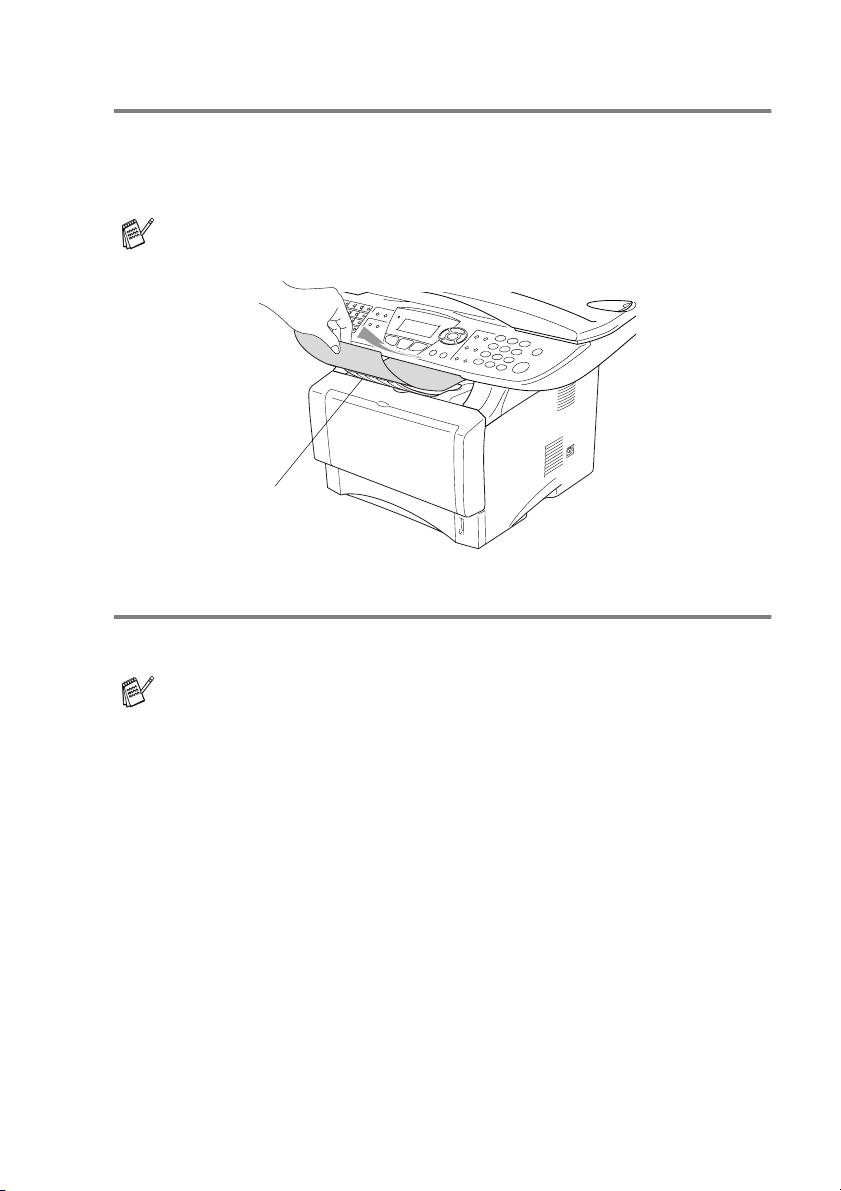
Tulostepuoli alas -lokero
Laite syöttää tulostetut arkit tekstipuoli alaspäin laitteen edessä
olevaan paperilokeroon. Vedä ulos asiakirjan läppä tulostettujen
sivujen tukemiseksi.
Piirtoheitinkalvoja tulostettaessa poista välittömästi laitteesta
ulos tulleet kalvot.
Asiakirjan läppä
jatkeella
Tulostaminen tavalliselle paperille
Käsinsyöttölokero (MFC-8440 ja DCP-8040)
Laitteen käsinsyöttötila kytkeytyy automaattisesti päälle, kun
käsinsyöttölokeroon laitetaan paperia.
1
Valitse tulostinohjaimesta asetukset Paper Size (paperikoko),
Media Type (tulostusmateriaali) ja Paper Source
(paperilähde).
Tulostusmateriaali: Tavallinen paperi
Paperilähde: Manuaalinen
2
Lähetä tulostustiedot laitteeseen.
3
Avaa käsisyöttöalusta ja säädä ohjaimet paperin koon mukaan.
LAITTEEN KÄYTTÖ TULOSTIMENA 1 - 5
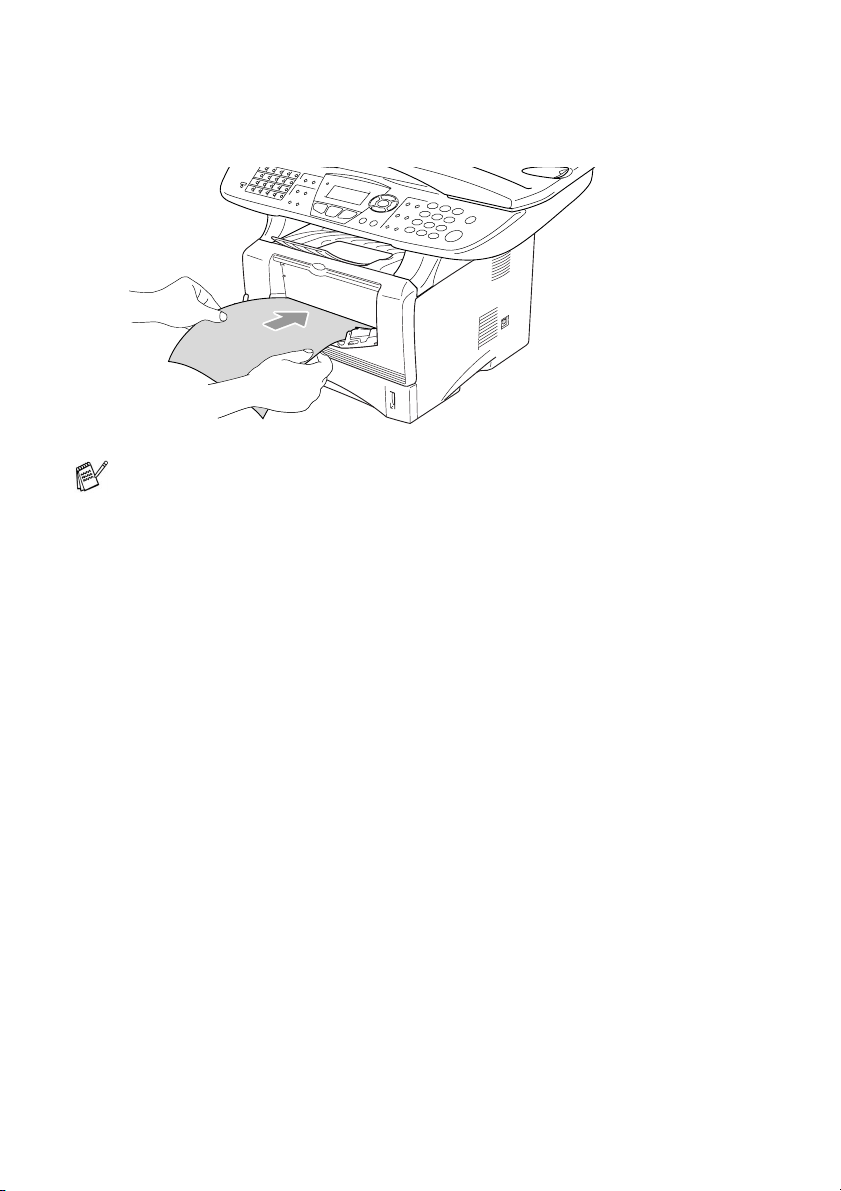
4
Laita paperi kumpaakin kättä käyttäen käsinsyöttölokeroon,
kunnes paperin etureuna koskettaa paperinsyöttötelaa ja laite
vetää paperin sisään.
■
Varmista, että paperi on suorassa ja oikeassa asennossa
käsinsyöttölokerossa. Jos näin ei ole, paperia ei ehkä
syötetä oikein, jolloin seurauksena on vino tulostusjälki tai
paperitukos.
■
Älä laita käsinsyöttölokeroon enempää kuin yksi paperiarkki
kerralla, koska seurauksena voisi olla paperitukos.
5
Kun tulostettu sivu tulee ulos laitteesta, laita lokeroon seuraava
arkki vaiheessa 4 kuvatulla tavalla. Toimi samoin jokaisen
tulostettavan sivun kohdalla.
Monitoimilokero (MFC-8840D ja DCP-8045D)
1
Valitse tulostinohjaimesta asetukset Paper Size (paperikoko),
Media Type (tulostusmateriaali) ja Paper Source
(paperilähde).
Tulostusmateriaali: Tavallinen paperi
Paperilähde: Monitoimilokero
2
Avaa monitoimilokero ja laske se varovasti alas.
3
Vedä ulos monitoimilokeron tukiläppä.
1 - 6 LAITTEEN KÄYTTÖ TULOSTIMENA
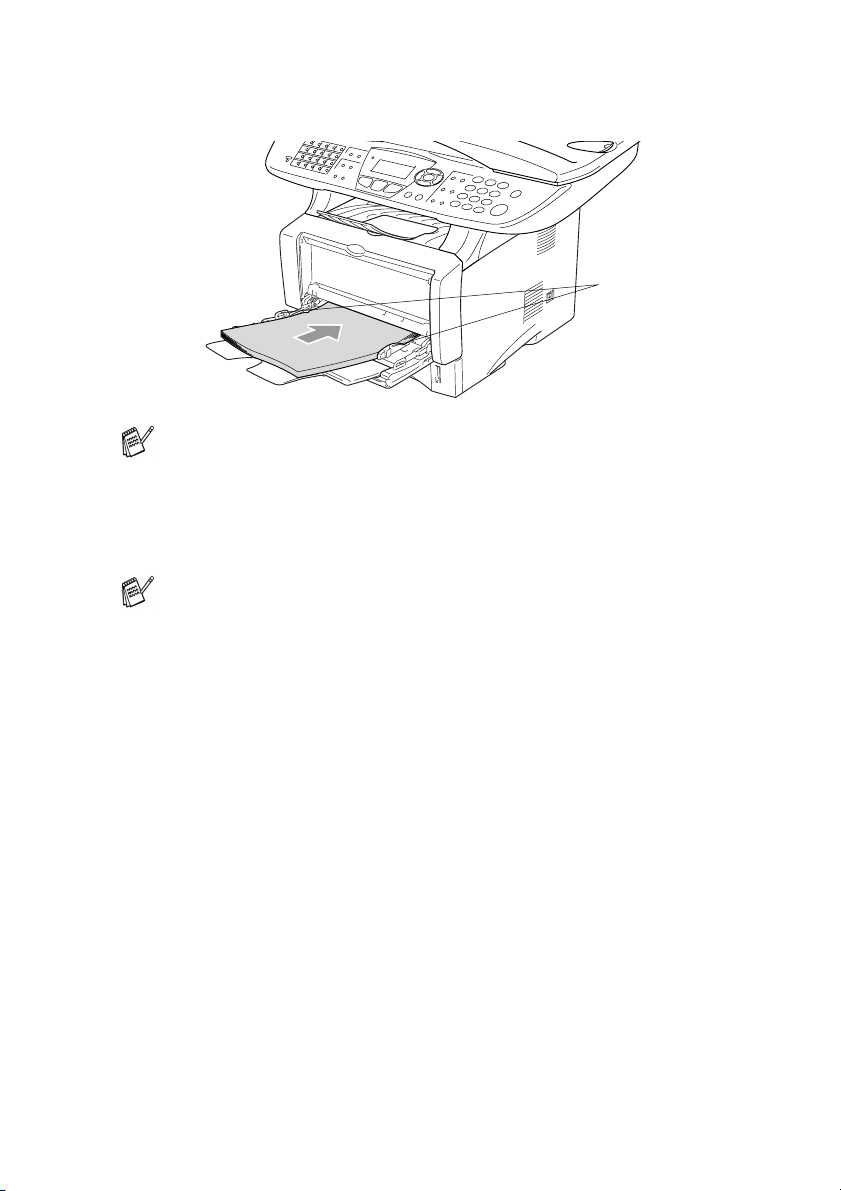
4
Kun syötät paperia monitoimilokeroon, varmista, että se
koskettaa lokeron takaseinää.
Paperiohjaimen
vapautusvipu
Varmista, että paperi on suorassa ja oikeassa asennossa
monitoimilokerossa. Jos näin ei ole, paperia ei ehkä syötetä
oikein, jolloin seurauksena on vino tulostusjälki tai paperitukos.
5
Paina paperiohjaimen vapautusvipua ja säädä samalla
paperiohjain paperin koon mukaan.
Ota huomioon seuraavat seikat asettaessasi paperia
monitoimilokeroon:
■
Tulostettava puoli on asetettava ylöspäin.
■
Tulostuksen aikana sisälokero nousee ylös paperin
syöttämiseksi laitteeseen.
■
Laita paperi lokeroon yläosa edellä ja paina se kevyesti
lokeron sisään.
6
Lähetä tulostustiedot MFC:hen.
LAITTEEN KÄYTTÖ TULOSTIMENA 1 - 7

Tulostaminen paksulle paperille ja korttipaperille
Kun takatulostelokero vedetään alas, laitteessa on suora paperirata
käsinsyöttölokerosta tai monitoimilokerosta laitteen takaosaan.
Käytä tätä syöttö- ja tulostusmenetelmää, jos haluat tulostaa
paksulle (106–161 g/m
Käsinsyöttölokero (MFC-8440 ja DCP-8040)
1
Valitse tulostinohjaimesta asetukset Paper Size (paperikoko),
Media Type (tulostusmateriaali) ja Paper Source
(paperilähde).
Tulostusmateriaali: Paksu paperi tai paksumpi paperi
Paperilähde: Manuaalinen
2
Avaa takatulostelokero.
2
) paperille tai korttipaperille.
3
Avaa käsinsyöttölokero. Säädä paperiohjaimet paperin koon
mukaan.
1 - 8 LAITTEEN KÄYTTÖ TULOSTIMENA
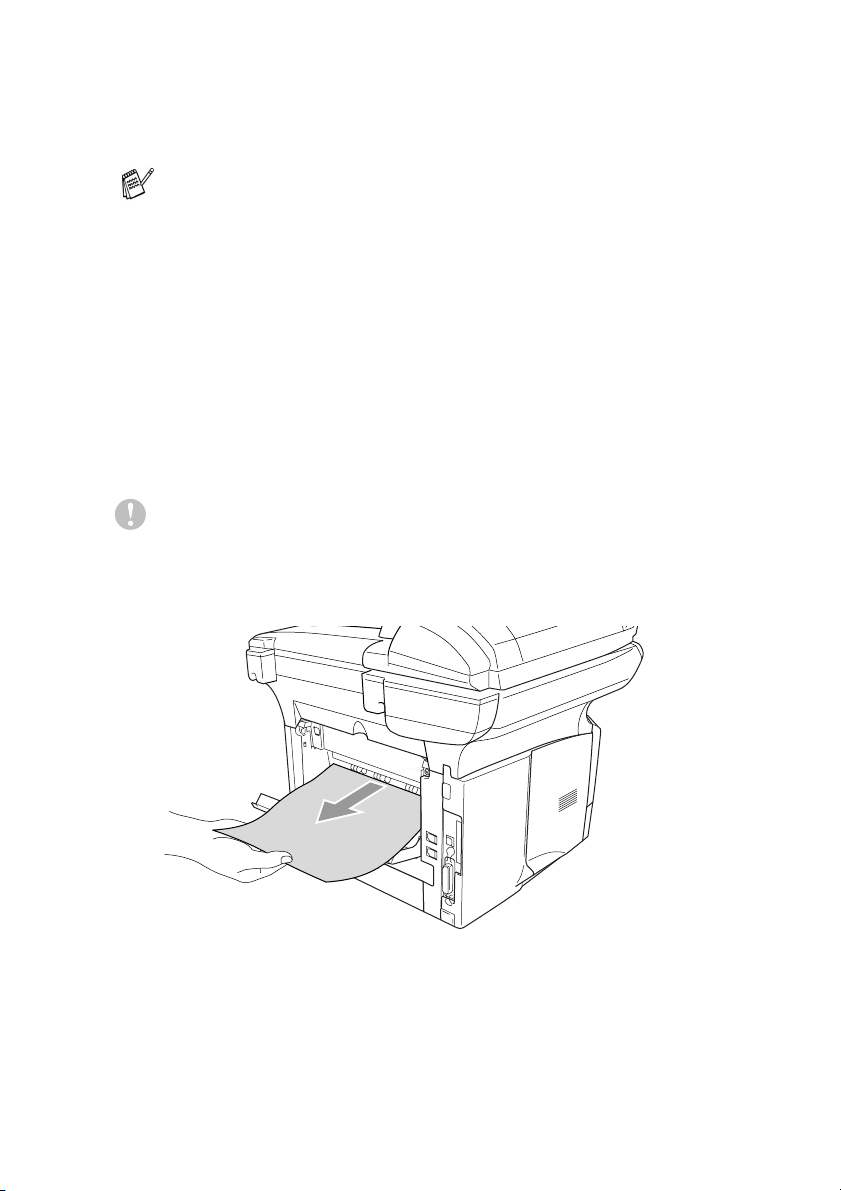
4
Laita paperi kumpaakin kättä käyttäen käsinsyöttölokeroon,
kunnes paperin etureuna koskettaa paperinsyöttötelaa ja laite
vetää paperin sisään.
■
Varmista, että paperi on suorassa ja oikeassa asennossa
käsinsyöttölokerossa. Jos näin ei ole, paperia ei ehkä
syötetä oikein, jolloin seurauksena on vino tulostusjälki tai
paperitukos.
■
Älä laita käsinsyöttölokeroon enempää kuin yksi paperiarkki
kerralla, koska seurauksena voisi olla paperitukos.
5
Lähetä tulostustiedot laitteeseen.
6
Kun tulostettu sivu tulee ulos laitteesta, laita lokeroon seuraava
arkki vaiheessa 4 kuvatulla tavalla. Toimi samoin jokaisen
tulostettavan sivun kohdalla.
7
Kun tulostustehtävä on suoritettu, sulje takatulostelokero.
Varoitus
Poista jokainen arkki lokerosta välittömästi tulostuksen jälkeen. Jos
annat arkkien pinoutua, voit aiheuttaa paperitukoksen tai paperin
käpristymisen.
LAITTEEN KÄYTTÖ TULOSTIMENA 1 - 9
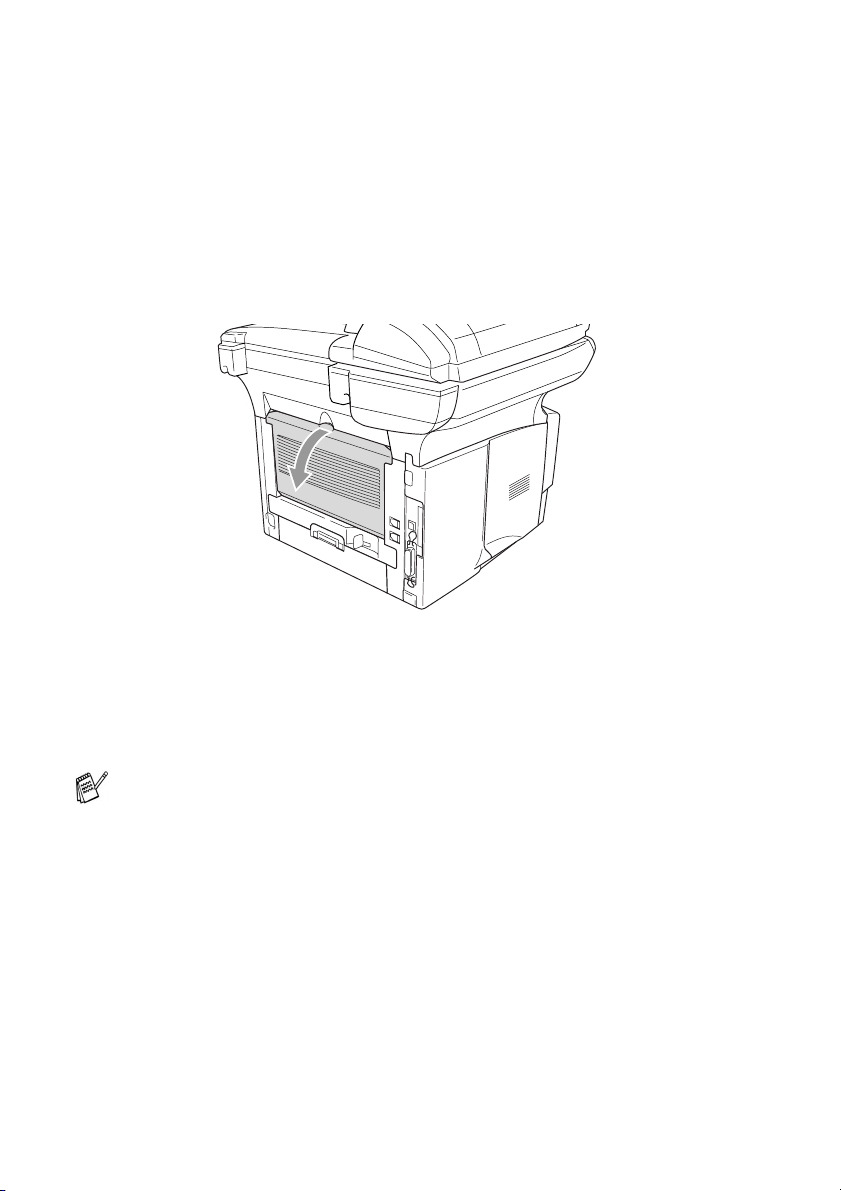
Monitoimilokero (MT-lokero) (MFC-8840D ja DCP-8045D)
1
Valitse tulostinohjaimesta asetukset Paper Size (paperikoko),
Media Type (tulostusmateriaali) ja Paper Source
(paperilähde).
Tulostusmateriaali: Paksu paperi tai paksumpi paperi
Paperilähde: Monitoimilokero
2
Avaa takatulostelokero ja vedä sitten ulos tulostuspuoli ylös
-lokeron asiakirjan tuki, mikäli tarpeen.
3
Avaa monitoimilokero ja laske se varovasti alas.
4
Vedä ulos monitoimilokeron asiakirjan pysäytin.
5
Kun syötät paperia monitoimilokeroon, varmista, että se
koskettaa lokeron takaseinää.
Varmista, että paperi on suorassa ja oikeassa asennossa
monitoimilokerossa. Jos näin ei ole, paperia ei ehkä syötetä
oikein, jolloin seurauksena on vino tulostusjälki tai paperitukos.
1 - 10 LAITTEEN KÄYTTÖ TULOSTIMENA
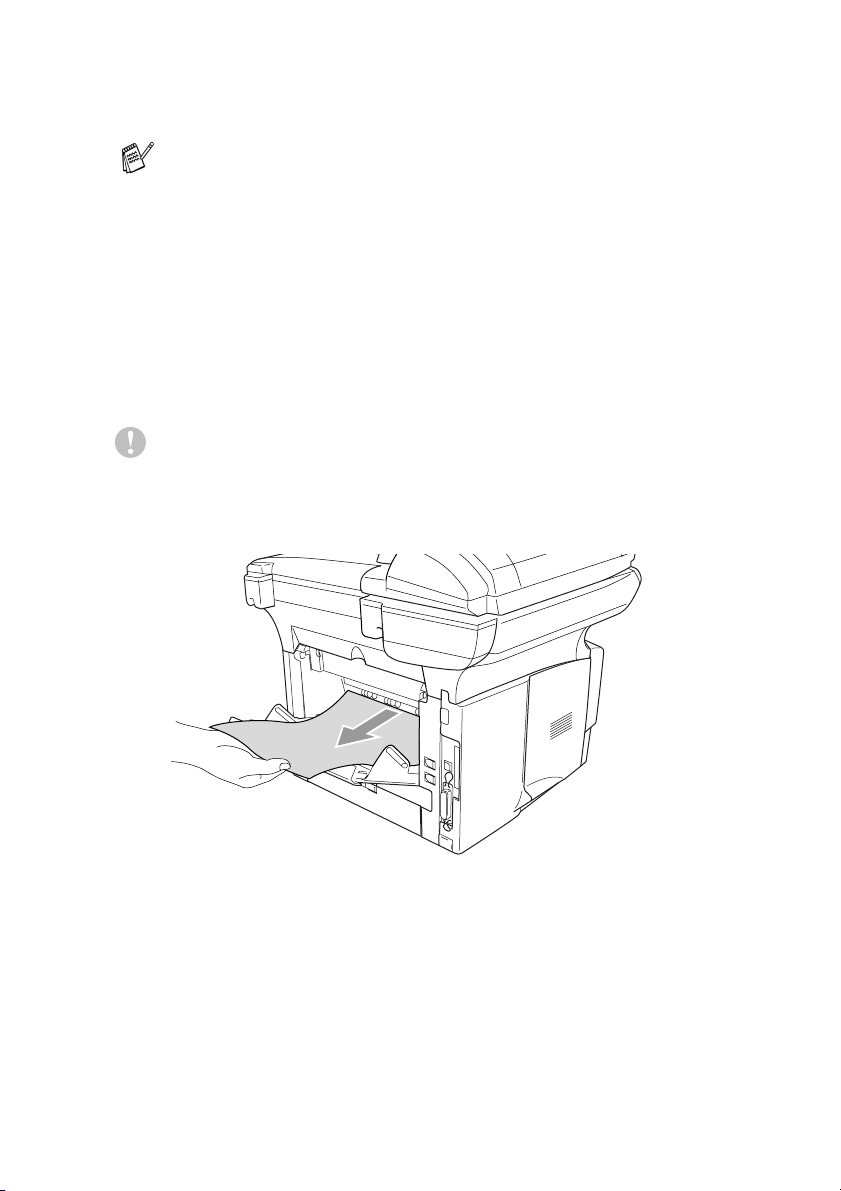
6
Paina paperiohjaimen vapautusvipua ja säädä samalla
paperiohjain paperin koon mukaan.
Ota huomioon seuraavat seikat asettaessasi paperia
monitoimilokeroon:
■
Tulostuksen aikana sisälokero nousee ylös paperin
syöttämiseksi laitteeseen.
■
Tulostettava puoli on asetettava ylöspäin.
■
Laita paperi lokeroon yläosa edellä ja paina se kevyesti
lokeron sisään.
7
Lähetä tulostustiedot laitteeseen.
8
Kun tulostustehtävä on suoritettu, sulje takatulostelokero.
Varoitus
Poista jokainen arkki lokerosta välittömästi tulostuksen jälkeen.
Arkkien pinoutuminen voi aiheuttaa paperitukoksen tai paperin
käpristymisen.
LAITTEEN KÄYTTÖ TULOSTIMENA 1 - 11

Kirjekuorien tulostaminen
Kirjekuorien tulostamiseen käytetään käsinsyöttölokeroa tai
monitoimilokeroa.
■
Laitteen käsinsyöttötila kytkeytyy automaattisesti päälle, kun
käsinsyöttölokeroon laitetaan paperia.
■
Kaikkien reunojen on oltava taitettu oikein ja ilman ryppyjä.
1
Valitse tulostinohjaimesta asetukset Paper Size (paperikoko),
Media Type (tulostusmateriaali) ja Paper Source
(paperilähde).
Tulostusmateriaali: Kirjekuori, ohut kirjekuori tai paksu
kirjekuori
1 - 12 LAITTEEN KÄYTTÖ TULOSTIMENA
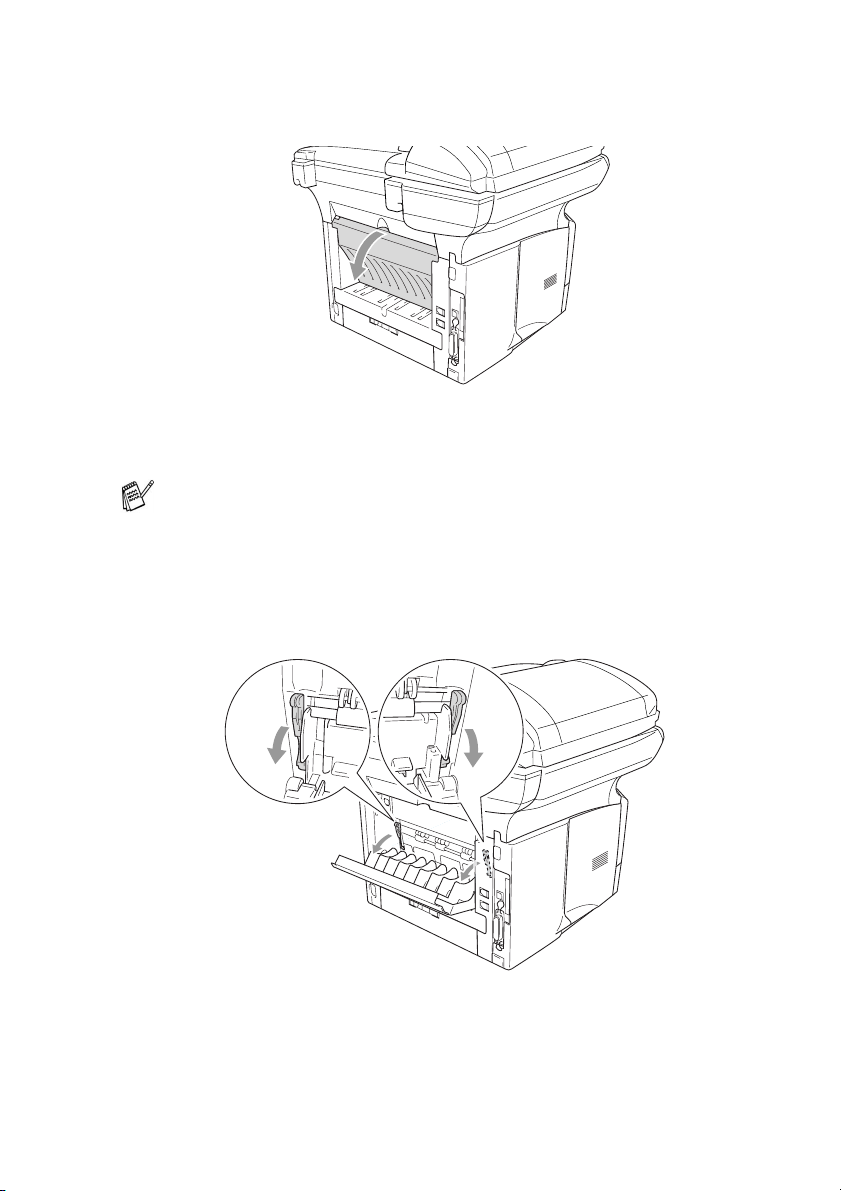
MFC-8440 ja DCP-8040:
2
Avaa takatulostelokero.
3
Avaa käsinsyöttölokero. Säädä paperiohjaimet kirjekuoren koon
mukaan.
Jos kirjekuoret rypistyvät tulostamisen jälkeen:
Avaa takatulostelokero laitteen takana ja paina alas
vasemmallaja oikealla puolella olevat siniset kielekkeet (alla
olevan kuvan esittetemällä tavalla). Kun kirjekuoret on
tulostettu, sulje takatulostelokero laittaaksesi siniset kielekkeet
takaisin alkuperäiseen asentoonsa.
LAITTEEN KÄYTTÖ TULOSTIMENA 1 - 13
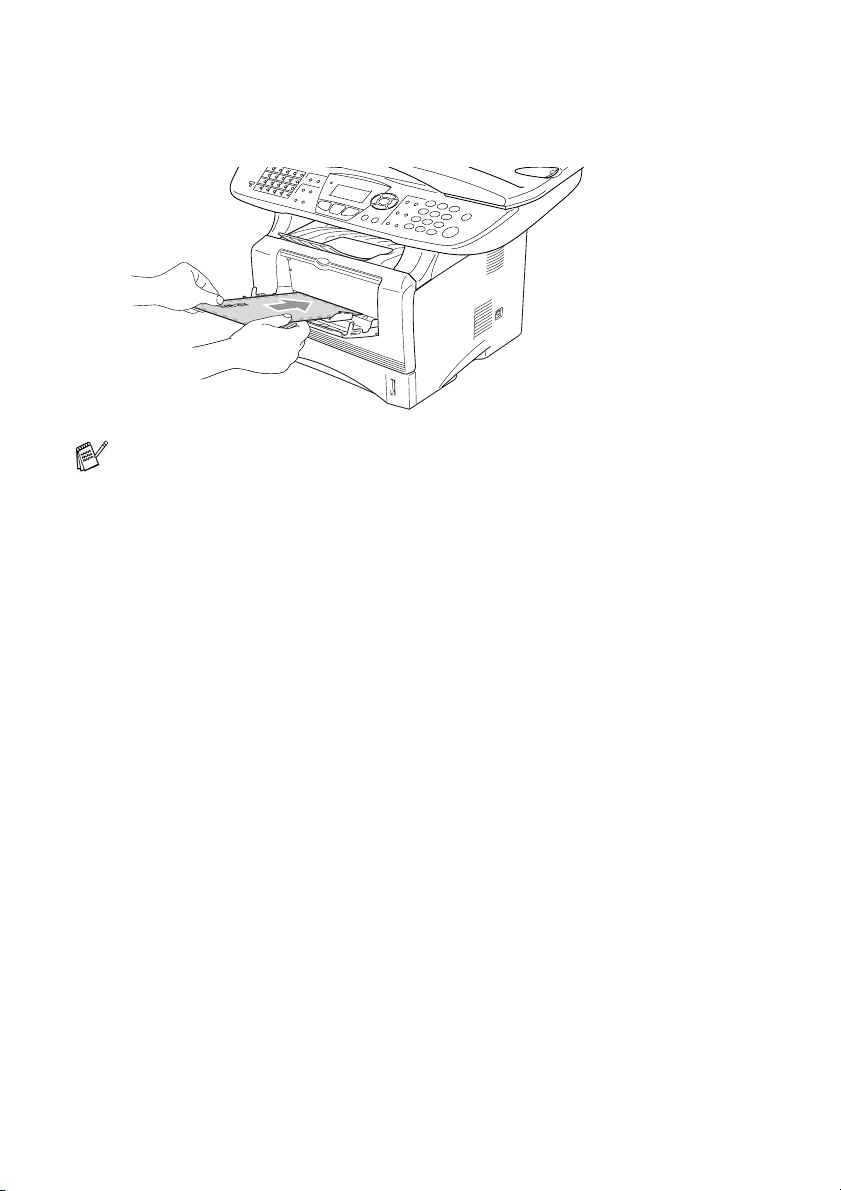
4
Laita kirjekuori kumpaakin kättä käyttäen käsinsyöttölokeroon,
kunnes kirjekuoren etureuna koskettaa paperinsyöttötelaa ja
laite vetää sen sisään.
■
Varmista, että kirjekuori on suorassa käsinsyöttölokerossa.
Jos näin ei ole, kirjekuorta ei ehkä syötetä oikein, jolloin
seurauksena on vino tulostusjälki tai paperitukos.
■
Älä laita käsinsyöttölokeroon enempää kuin yksi
kirjekuorikerralla, koska seurauksena voisi olla paperitukos.
■
Laita kirjekuori käsinsyöttölokeroon varmistaen, että
tulostettava puoli on lokerossa ylöspäin.
5
Kun tulostettu kirjekuori on tullut ulos laitteesta, laite odottaa
seuraavan kirjekuoren syöttöä. Toista vaihe 4 jokaisen
tulostettavan kirjekuoren kohdalla.
6
Lähetä tulostustiedot laitteeseen.
7
Kun tulostustehtävä on suoritettu, sulje takatulostelokero.
1 - 14 LAITTEEN KÄYTTÖ TULOSTIMENA
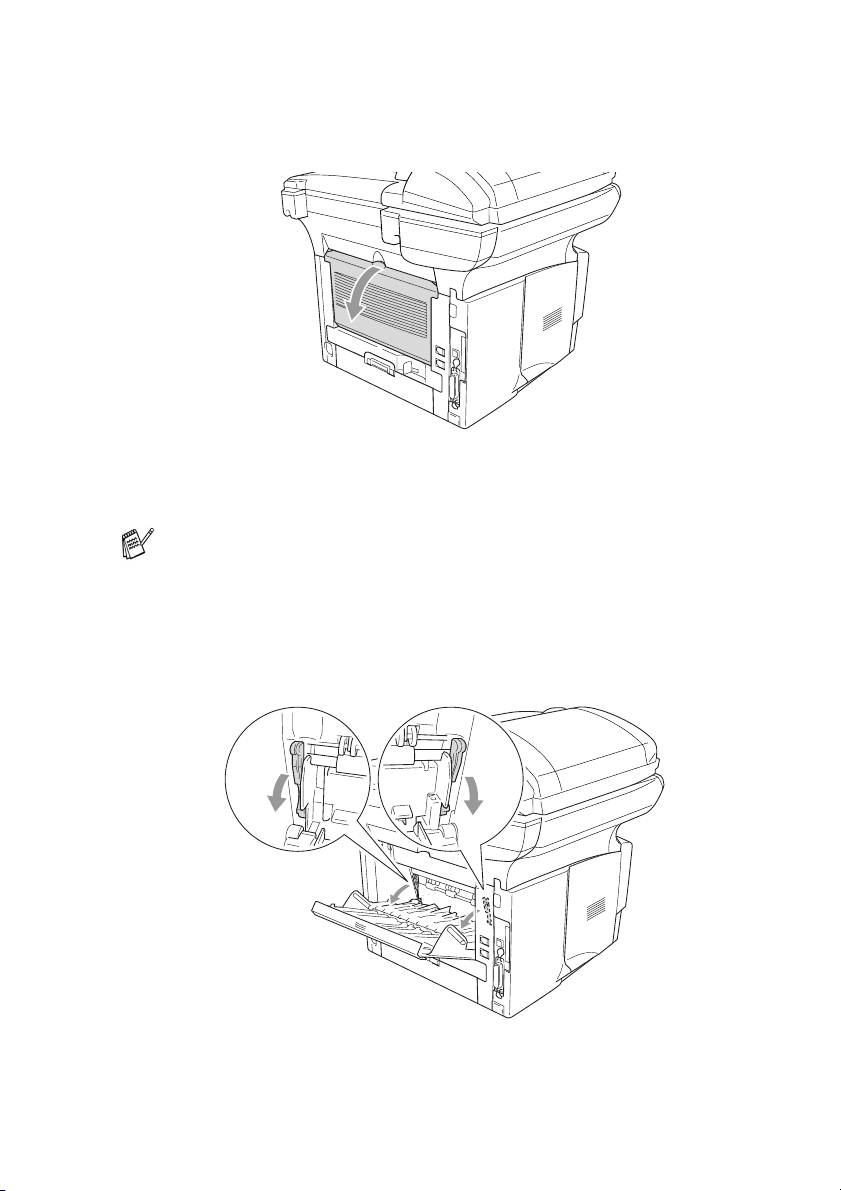
MFC-8840D ja DCP-8045D:
2
Avaa takatulostelokero ja nosta tulostuspuoli ylös -lokero ylös
tarvittaessa.
3
Avaa monitoimilokero ja laske se varovasti alas.
4
Vedä ulos monitoimilokeron tukiläppä.
Jos kirjekuoret rypistyvät tulostamisen jälkeen:
Avaa takatulostelokero laitteen takana ja paina alas
vasemmallaja oikealla puolella olevat siniset kielekkeet (alla
olevan kuvan esittetemällä tavalla). Kun kirjekuoret on
tulostettu, sulje takatulostelokero laittaaksesi siniset kielekkeet
takaisin alkuperäiseen asentoonsa.
LAITTEEN KÄYTTÖ TULOSTIMENA 1 - 15
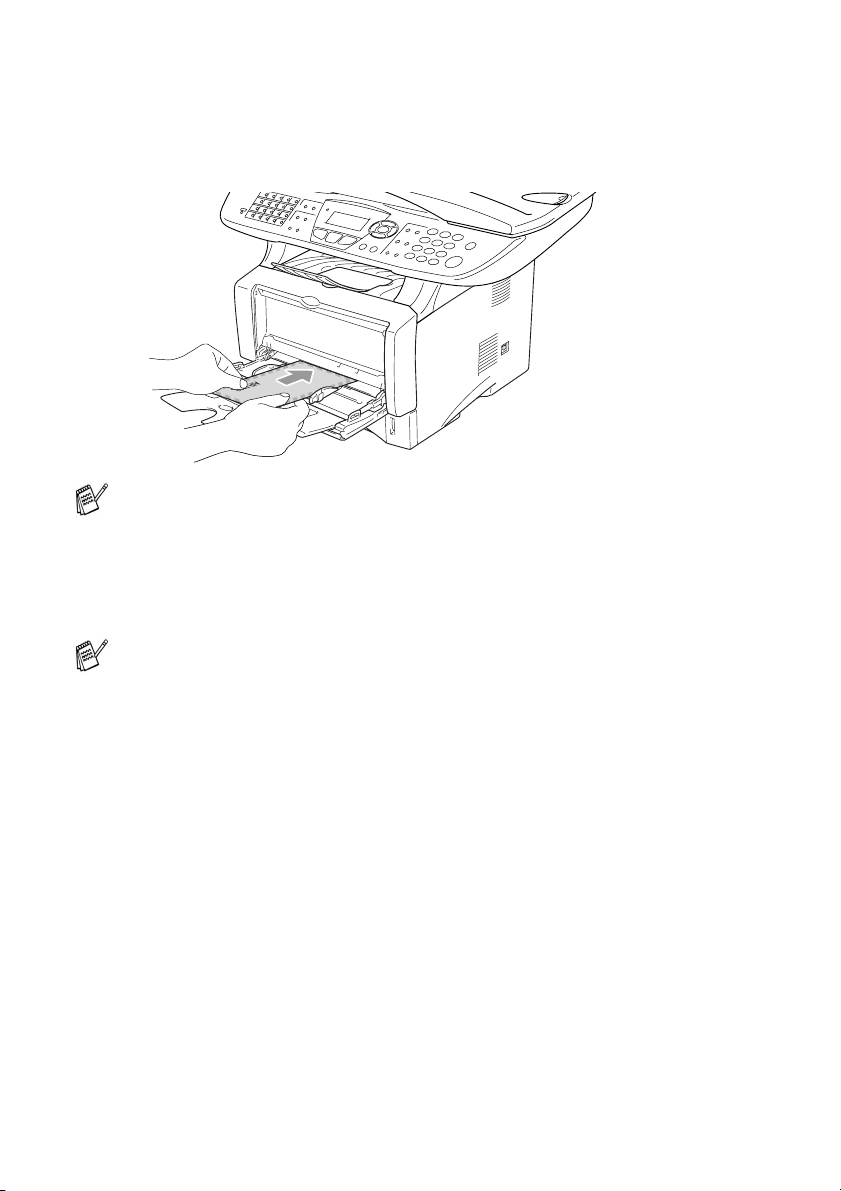
5
Syötä kirjekuoret monitoimilokeroon siten, että ne koskettavat
lokeron takaseinää. Älä laita monitoimilokeroon enemmän kuin
kolme kirjekuorta yhtäaikaisesti, koska seurauksena voisi olla
paperitukos.
Varmista, että kirjekuoret ovat siistissä pinossa ja oikeassa
asennossa monitoimilokerossa. Jos näin ei ole, kirjekuoria ei
ehkä syötetä oikein, jolloin seurauksena on vino tulostusjälki tai
paperitukos.
6
Paina paperiohjainta ja säädä se kirjekuorten leveyden mukaan.
Ota huomioon seuraavat seikat laittaessasi kirjekuoria
monitoimilokeroon:
■
Tulostuksen aikana sisälokero nousee ylös kirjekuorten
syöttämiseksi laitteeseen.
■
Tulostettava puoli on asetettava ylöspäin.
■
Laita kirjekuori lokeroon yläosa edellä ja paina se kevyesti
lokeron sisään.
7
Lähetä tulostustiedot laitteeseen.
8
Kun tulostustehtävä on suoritettu, sulje takatulostelokero.
1 - 16 LAITTEEN KÄYTTÖ TULOSTIMENA
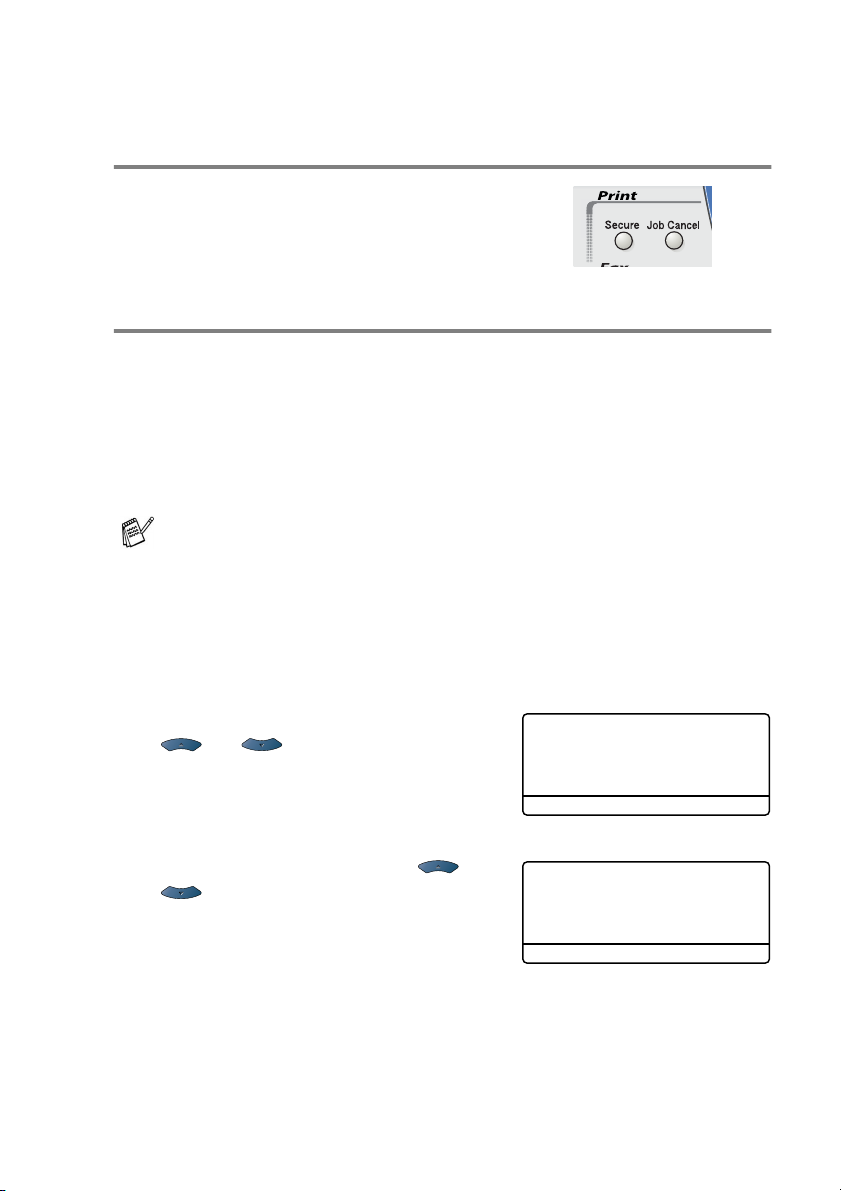
Tulostimen toimintonäppäimet
Job Cancel (Peruuta tehtävä)
Voit poistaa tiedot muistista.
Secure (suojattu) -näppäin
Suojatut tiedot on suojattu tunnussanalla. Ainoastaan käyttäjät, jotka
tietävät tunnussanan, voivat tulostaa tietoja. Laite ei tulosta
suojattuja tietoja ennen kuin tunnussana syötetään. Kun asiakirja on
tulostettu, tiedot poistetaan muistista. Toiminnon käyttämiseksi on
asetettava tunnussana tulostinohjaimen valintaruutuun.
(Katso Device Options (laiteasetukset) sivulla 2-11.)
Secure
-näppäintoiminto ei ole käytettävissä Brother BR-Script
-tulostinohjainta käytettäessä.
1
Paina
Secure
.
—TAI—
Näytöllä näkyy
Ei tulostettavaa
suojattuja tietoja.
2
Valitse käyttäjänimi painamalla
tai .
Set
Paina
. Näytölle tulevat
näkyviin tehtävävalinnat.
3
Valitse tehtävä painamalla tai
.
Paina
Set
. Laite pyytää
syöttämään nelinumeroisen
tunnussanan.
, jos muistissa ei ole
Turval. tulostus
Käyttäjä?
▲
MIKE
▼
ANDY
▲▼
▲▼
& Set
& Set
Valitse
Turval. tulostus
Työ?
▲
Test1
▼
Test2
Valitse
LAITTEEN KÄYTTÖ TULOSTIMENA 1 - 17
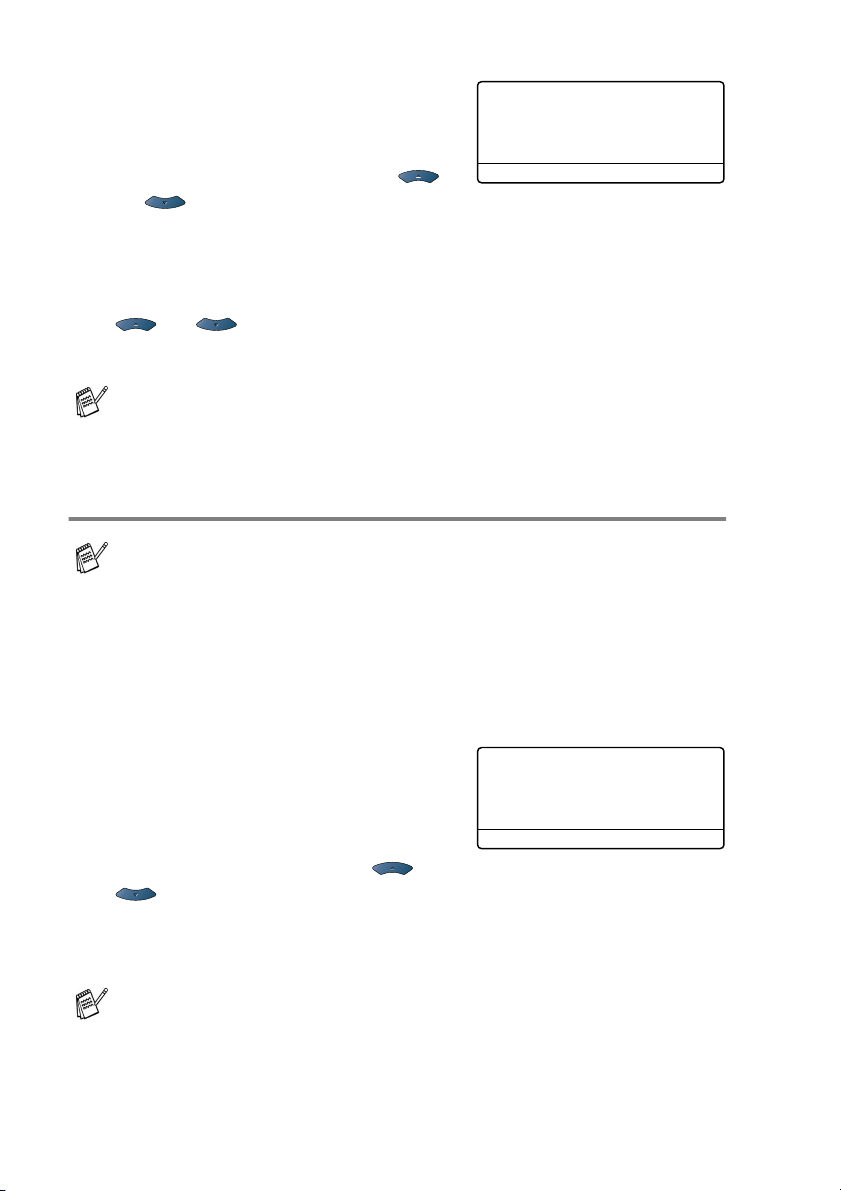
4
Syötä tunnussana
ohjauspaneelista.
Paina
5
Valitse
tai .
Paina
—TAI—
Jos haluat poistaa suojatut tiedot valitse
Paina
■
■
Set
.
Tulosta
Set
. Laite tulostaa tiedot.
tai .
Stop/Exit
Jos laitteen virta katkaistaan virtakytkimestä, muistiin
tallennetut suojatut tiedot poistetaan.
Kun suojatut tiedot on tulostettu, ne poistetaan muistista.
painamalla
.
Turval. tulostus
Test1
Tunnussana:XXXX
Anna,paina Set
Poista
painamalla
Emulointivalinnan asettaminen
Tässä luvussa esitetyt nestekidenäytön kuvat on otettu
MFC-8440 - ja MFC-8840D- malleista.
Laitteessa on automaattinen emuloinnin valintatoiminto. Kun laite
ottaa vastaan tietoja tietokoneesta, se valitsee automaattisesti
emulointitilan. Toiminnon tehdasasetus on AUTO.
Oletusemulointitilaa voidaan muuttaa manuaalisesti
ohjauspaneelista.
1
Paina
(Jos laitteesi on DCP-8040 tai
DCP-8045D, paina
2
Valitse
BR-Script 3
Paina
3
Paina
Menu, 4, 1
.
Menu, 3, 1
Auto, HP LaserJet
painamalla tai
.
Set
.
Stop/Exit
.
tai
41.Emulointi
▲
Auto
.)
HP LaserJet
▼
BR-Script 3
Valitse
▲▼
& Set
Kokeile, kuinka toiminto toimii käyttämäsi sovellusohjelmiston tai
verkkopalvelimen kanssa. Jos toiminto ei toimi kunnolla, valitse
vaadittu emulointitila manuaalisesti laitteen paneelin painikkeilla
tai käytä ohjelmiston emuloinnin valintakomentoja.
1 - 18 LAITTEEN KÄYTTÖ TULOSTIMENA
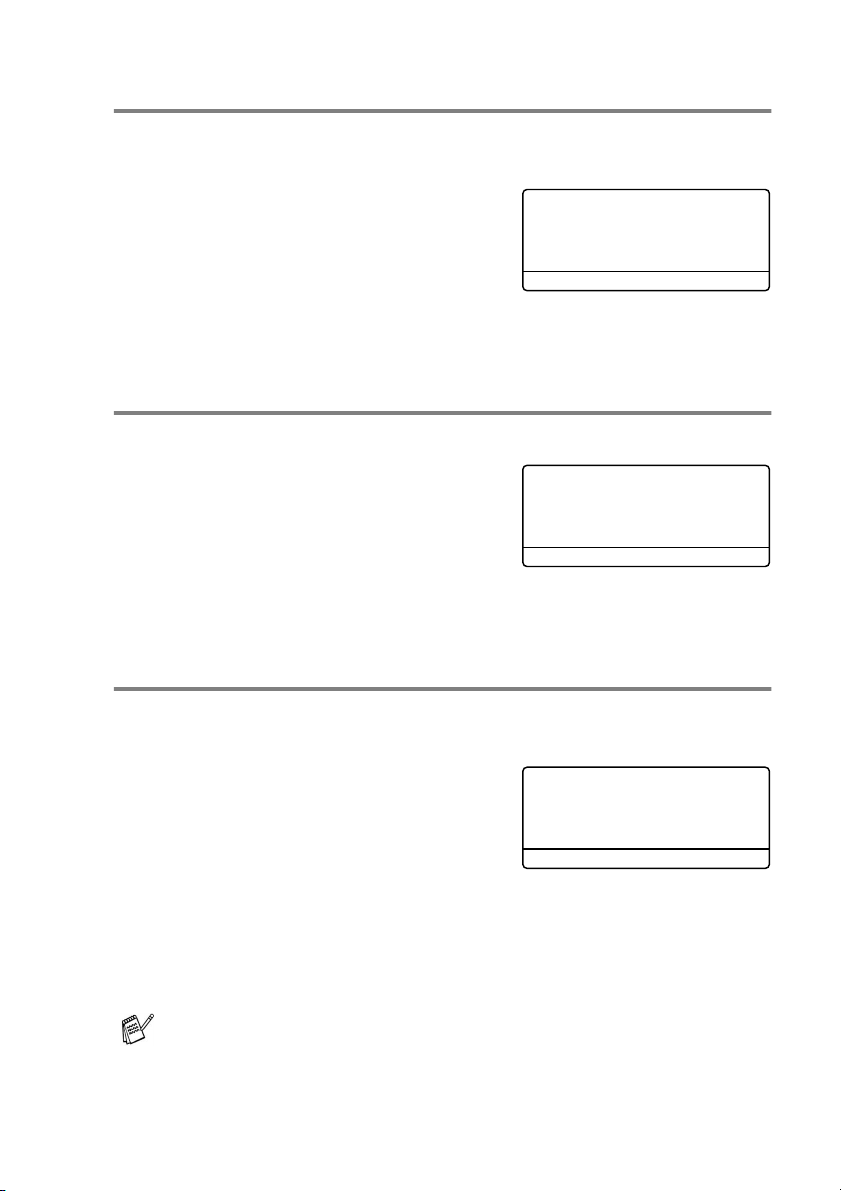
Sisäisten fonttien luettelon tulostus
Voit tulostaa luettelon laitteen sisäisistä (tai pysyvistä) fonteista
nähdäksesi, miltä fontit näyttävät.
1
Paina
(Jos laitteesi on DCP-8040 tai
DCP-8045D, paina
2
Paina
luettelon.
3
Paina
Menu, 4, 2, 1
Start
. Laite tulostaa
Stop/Exit
.
.
Menu, 3, 2, 1
42.Tulostusasetuk
1.Sis.fontti
)
Paina Start
Tulostusasetusten luettelon tulostus
Voit tulostaa luettelon vallitsevista tulostusasetuksista.
1
Paina
(Jos laitteesi on DCP-8040 tai
DCP-8045D, paina
2
Paina
asetukset.
3
Paina
Menu, 4, 2, 2
Start
. Laite tulostaa
Stop/Exit
.
.
Menu, 3, 2, 2
42.Tulostusasetuk
2.Asetustulostus
)
Paina Start
Oletusasetusten palauttaminen
Voit palauttaa laitteen alkuperäiset tehdasasetukset.
Väliaikaisasetusten fontit ja makrot poistetaan muistista.
1
Paina
(Jos laitteesi on DCP-8040 tai
DCP-8045D, paina
2
Palauta tehdasasetukset
painamalla
—TAI—
Poistu muutoksia tekemättä painamalla
3
Paina
■
■
Menu, 4, 3
1
Stop/Exit
Ainoastaan tulostusasetukset palautetaan alkuperäisiin
tehdasasetuksiin.
Tässä luvussa esitetyt nestekidenäytön kuvat on otettu
MFC-8440 - ja MFC-8840D- malleista.
.
Menu, 3, 3
.
.
)
LAITTEEN KÄYTTÖ TULOSTIMENA 1 - 19
43.Alusta tulost
▲
▼
Valitse
1.Alust
2.valmis
2
.
▲▼
& Set
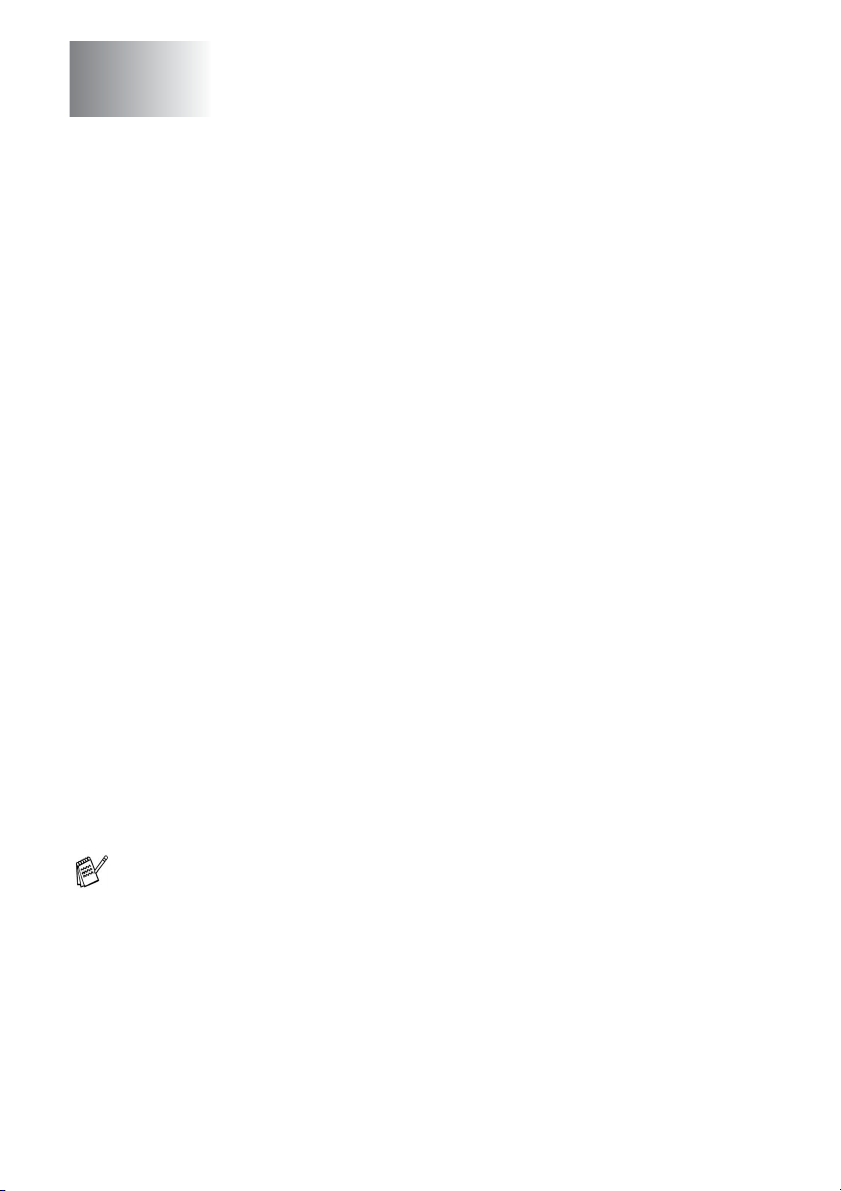
2
Tulostinohjaimen asetukset
(vain Windows®)
Tulostinohjaimen asetukset
Tietokoneelta tulostettaessa seuraavat tulostinasetukset voi
muuttaa:
Media Type (tulostusmateriaali)
■
Multiple Page (monta sivua)
■
Duplex (kaksipuolinen)
■
Watermark*
■
Scaling*2 (skaalaus)
■
Print Date & Time*
■
Quick Print Setup*
■
Secure Print*
■
1
*
Nämä asetukset eivät ole käytettävissä BR-Script-ohjainta
käytettäessä.
2
Nämä asetukset eivät ole käytettävissä Universal-tulostinohjainta
*
käytettäessä.
1*2
(vesileima)
1*2
(päivämäärän ja kellonajan tulostus)
1*2
(tulostimen pika-asetukset)
1
(Suojattu tulostus)
Tulostinohjaimen asetusten tekeminen
1
Valitse sovellusohjelman Tiedosto-valikosta Tulosta.
2
Valitse Brother MFC-XXXX tai DCP-XXXX (USB) Printer
(XXXX on käyttämäsi mallin nimi) tulostimeksi ja napsauta
Ominaisuudet. Ominaisuudet-valintaikkuna tulee näyttöön.
■
Tapa päästä käsiksi tulostinohjaimen ominaisuuksiin
vaihtelee käyttöjärjestelmästä ja sovellusohjelmista toiseen.
■
Tässä luvussa esitetyt näytön kuvat on otettu Windows® XP
-käyttöjärjestelmästä.
Oman tietokoneesi näytöt saattavat poiketa näistä riippuen
tietokoneesi Windows
■
Tämän luvun kuvaukset perustuvat MFC-8840D-malliin.
Kuvaukset koskevat myös malleja MFC-8440, DCP-8040 ja
DCP-8045D.
2 - 1 TULOSTINOHJAIMEN ASETUKSET
®
-versiosta.
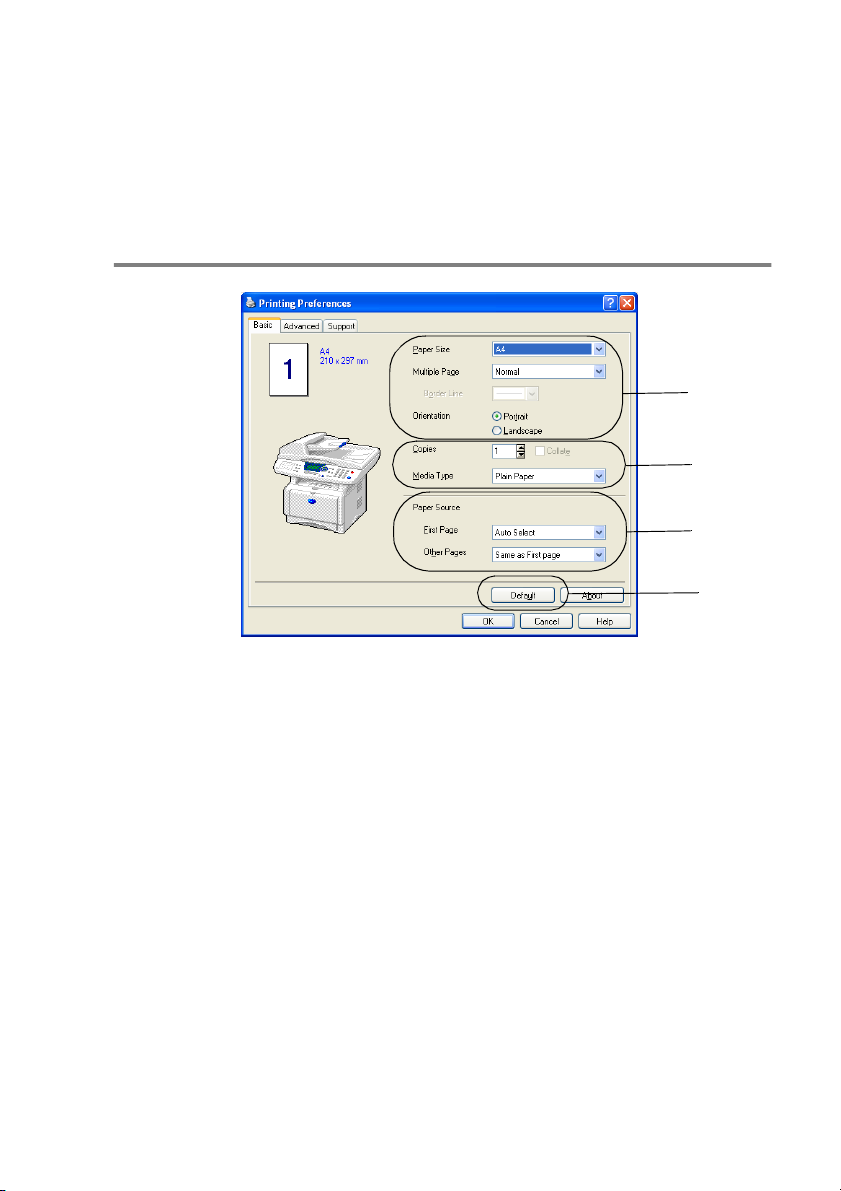
Brother Native -ohjaimen toiminnot
Brother Native -ohjain on Brotherin yksinoikeudella kehittämä
tulostinohjain, jossa on enemmän toimintoja kuin Microsoft
WIndows
®
-yleisohjaimessa.
®
Basic-välilehti
1
2
3
1
Valitse asetukset Paper Size (paperikoko), Multiple Page
(monta sivua), Border Line (reunaviiva (jos käytössä)) ja
Orientation (suunta).
2
Valitse asetukset Copies (kopiomäärä) ja Media Type
(tulostusmateriaali).
3
Valitse asetus Paper Source (paperilähde) (First Page
(ensimmäinen sivu) ja Other Pages (muut sivut)).
Auto Select (automaattinen valinta) sallii tulostusohjaimen
valita oikean lokeron Paper Size (paperikoko) asetusten
mukaan. Voit asettaa kunkin lokeron paperikoon Accessories
(lisälaitteet) -välilehdellä. (Katso
-välilehti
4
Palauta oletusasetukset napsauttamalla Default
(oletusasetukset) -painiketta.
sivulla 2-14.)
Accessories (lisälaitteet)
4
TULOSTINOHJAIMEN ASETUKSET 2 - 2
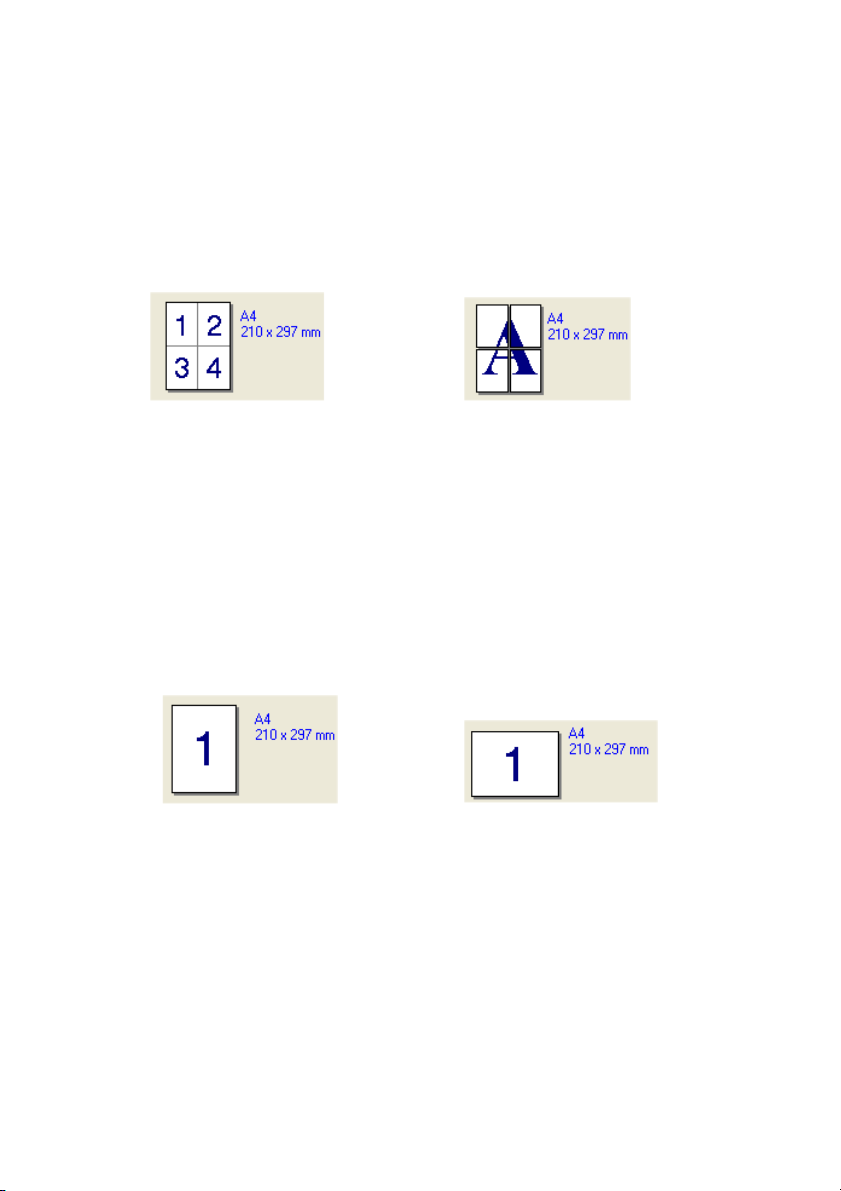
Paper Size (paperikoko)
Valitse pudotusvalikosta käyttämäsi paperikoko.
Multiple Page (monta sivua)
Multiple Page -asetuksella voit pienentää sivua niin, että samalle
arkille tulostuu monta sivua, tai suurentaa kokoa ja tulostaa sivun
monelle arkille.
Esim. 4 in 1 Esim. 1 in 2 × 2 sivua
Border Line (reunaviiva)
Kun tulostat useita sivuja yhdelle arkille Multiple Page -asetuksella,
voit reunustaa jokaisen sivun viivalla (solid border), katkoviivalla
(dashed border) tai jättää viivan pois (none).
Orientation (suunta)
Orientation-asetuksella valitaan asiakirjan tulostussuunta (Portrait
(pysty) tai Landscape (vaaka)).
Pysty Vaaka
2 - 3 TULOSTINOHJAIMEN ASETUKSET

Copies (kopiot)
Copies-asetuksella valitaan tulostettavien kopioiden määrä.
Collate (tulostus järjestyksessä)
Kun Collate-ruutu on valittu, laite tulostaa asiakirjan kaikki sivut
järjestyksessä ja tulostaa sitten koko asiakirjan uudelleen riippuen
valitusta kopiomäärästä. Jos Collate-ruutua ei valita, kaikki kopiot
asiakirjan yhdestä sivusta tulostetaan ennen seuraavan sivun
tulostamista.
Collate-ruutu valittu Collate-ruutua ei valittu
Media Type (tulostusmateriaali)
Laitteessa voidaan käyttää seuraavia tulostusmateriaaleja. Varmista
paras mahdollinen tulostuslaatu valitsemalla se materiaali, jota
haluat käyttää.
Plain Paper (Tavallinen paperi) Transparencies (Piirtoheitinkalvot)
Thin Paper (Ohut paperi) Envelopes (Kirjekuoret)
Thick Paper (Paksu paperi) Env. Thick (Paksut kirjekuoret)
Thicker Paper (Paksumpi paperi) Env. Thin. (Ohuet kirjekuoret)
Bond Paper (Hienopaperi)
■
Kun käytät tavallista paperia (70–95 g/m2), valitse Plain
Paper. Jos käytät painavaa tai karkeaa paperia, valitse
Thick Paper (Paksu paperi) tai Thicker Paper (Paksumpi
paperi). Jos käytät hienopaperia, valitse Bond Paper. Jos
käytät piirtoheitinkalvoa, valitse Transparencies.
■
Jos käytät kirjekuoria, valitse Envelopes. Jos väriaine ei
tartu kirjekuoreen kunnolla, kun paperityyppinä on kirjekuori
Envelopes, valitse paksu kirjekuori eli Env. Thick. Jos
kirjekuori rypistyy, kun paperityyppinä on Envelopes, valitse
Env. Thin (Ohut kirjekuori).
TULOSTINOHJAIMEN ASETUKSET 2 - 4

Advanced-välilehti
1 234 5
Palauta oletusasetukset napsauttamalla Default
(oletusasetukset) -painiketta.
Muuta välilehden asetuksia valitsemalla jokin seuraavista
kuvakkeista:
1 Print Quality (Tulostuslaatu)
2 Duplex (Kaksipuolinen)
3 Watermark (Vesileima)
4 Page setting (Sivun asetus)
5 Device Options (Laiteasetukset)
Print Quality (Tulostuslaatu)
Resolution (erottelutarkkuus)
Valitse seuraavista erottelutarkkuuksista:
■
HQ 1200
■
600 dpi
■
300 dpi
Kun valitaan vaihtoehto Use Duplex Unit (käytä kaksipuolista
yksikköä), HQ 1200 ei ole käytettävissä.
2 - 5 TULOSTINOHJAIMEN ASETUKSET

Toner Save Mode (väriaineen säästötila)
Kustannuksia voidaan vähentää valitsemalla väriaineen säästötila,
joka alentaa tulostustiheyttä.
Print Setting (tulostusasetus)
Windows
®
98/98SE/Me
Tulostusasetusta käytetään tulostuslaadun optimoimiseksi
tulostettavan asiakirjan tyypin mukaan (valokuvat, grafiikat tai
skannatut kuvat). Kun asetukseksi valitaan Auto (suositellaan),
tulostin tulostaa automaattisesti sopivimmilla tulostusasetuksilla.
Kun tulostusasetukseksi valitaan manuaalinen, kirkkautta, kontrastia
ja grafiikoiden laatua voidaan säätää manuaalisesti.
Windows
■
®
2000/XP/NT® 4.0
Valitse Use Printer Halftone (käytä tulostimen puolisävyä), jos
haluat tulostaa käyttäen puolisävyä.
■
Valitse Use System Halftone (käytä järjestelmän puolisävyä),
jos haluat tulostaa käyttäen järjestelmän puolisävyä. Jos haluat
muuttaa asetusta, paina Setting (asetus).
■
Jos puolisävy ei tulostu oikein, valitse Improve gray printing
(paranna harmaatulostusta).
Duplex (Kaksipuolinen tulostus)
Kun kaksipuolisen tulostuksen kuvaketta napsautetaan, näkyviin
tulevat käytettävissä olevat kaksipuolisen tulostuksen toiminnot.
TULOSTINOHJAIMEN ASETUKSET 2 - 6

Use Duplex Unit (MFC-8840D ja DCP-8045D)
Valitse Duplex-ruutu ja sitten vaihtoehto Use Duplex Unit (Käytä
Duplex-yksikköä). Tässä tilassa laite tulostaa automaattisesti
paperin kummallekin puolelle.
Manual Duplex
Valitse Duplex-ruutu ja sitten vaihtoehto Manual Duplex
(Manuaalinen kaksipuolinen tulostus). Tässä tilassa laite tulostaa
ensin kaikki parilliset sivut. Tämän jälkeen tulostinohjain pysähtyy ja
näkyviin tulevat ohjeet paperin asettamiseksi uudelleen lokeroon.
Kun napsautat OK, parittomat sivut tulostetaan.
Duplex Type (kaksipuolinen tulostuksen tyyppi)
Voit valita kaksipuolisen tulostuksen tyypin. Jokaista paperin
suuntaa kohti on käytettävissä kuusi kaksipuolisen tulostuksen
suuntaa.
Flip on Left Edge (käännä vasemmalle reunalle)
Flip on Right Edge (käännä oikealle reunalle)
Flip on Top Edge (käännä yläreunalle)
Flip on Bottom Edge (käännä alareunalle)
Flip on Top Edge (No Reverse) (käännä yläreunalle, ei
käänteinen)
Flip on Bottom Edge (No Reverse) (käännä alareunalle, ei
käänteinen)
Binding Offset (sidonta offset)
Valitsemalla vaihtoehdon Binding Offset voit määrittää
sidontapuolen offset-arvon tuumissa tai millimetreissä (0 - 8 tuumaa)
[0 - 203.2 mm].
2 - 7 TULOSTINOHJAIMEN ASETUKSET

Watermark (Vesileima)
Voit liittää asiakirjaasi logon tai tekstiä vesileimana. Käytä bittikarttatai tekstitiedostoa lähdetiedostona tai valitse jokin valmiista
vesileimoista.
Valitse Use Watermark (käytä vesileimaa) ja valitse sitten
haluamasi vesileima.
In background (taustalla)
Valitse In background, jos haluat vesileiman tulostuvan asiakirjan
taustaksi. Jos tätä vaihtoehtoa ei valita, vesileima tulostuu asiakirjan
päälle.
In Outline Text (ääriviiva)
(vain Windows
Valitse In Outline Text, jos haluat tulostaa vain vesileiman ääriviivan
®
2000 Professional/XP/NT® 4.0)
TULOSTINOHJAIMEN ASETUKSET 2 - 8

Print Watermark (tulosta vesileima)
Print Watermark -asetuksessa on seuraavat tulostusvaihtoehdot:
On all pages (kaikille sivuille)
■
On first page only (vain ensimmäiselle sivulle)
■
From second page (alkaen toiselta sivulta)
■
Custom (mukautettu)
■
Apply from second copy (collate only) (Käytä vasta toisesta
■
kopiosta lahtien (tulostus ainoastaan järjestyksessä))
(Windows
®
2000/XP/Windows NT® 4.0 -käyttäjät)
Watermark Setting
Voit muuttaa vesileiman kokoa ja paikkaa valitsemalla vesileiman ja
napsauttamalla Edit (muokkaa) -painiketta. Jos haluat lisätä uuden
vesileiman, napsauta ensin New-painiketta ja valitse sitten
Watermark Style (vesileiman tyyli) -kohdasta Text (teksti) tai
Bitmap (bittikartta).
Title (Otsikko)
■
Voit valita vakio-otsikoksi LUOTTAMUKSELLINEN, KOPIO tai
VEDOS tai kirjoittaa haluamasi otsikon kenttään.
Watermark Text
■
Syötä vesileiman teksti tekstikenttään (Text) ja valitse sitten Font
(fontti), Size (koko), Darkness (tummuus) ja Style (tyyli).
Watermark Bitmap
■
Syötä bittikarttakuvan tiedoston nimi ja sijainti tiedostokenttään
(File) tai selaa Browse- komennolla tiedoston sijaintia. Voit myös
määrittää kuvan skaalauskoon.
Position
■
Asetus määrittää vesileiman paikan sivulla.
2 - 9 TULOSTINOHJAIMEN ASETUKSET

Page Setting (Sivun asetus)
Voit vaihtaa asiakirjan tulostuskokoa Scaling (skaalaus)
-asetuksella.
■
Kytke asetus pois päältä Off, jos haluat tulostaa asiakirjan
samanlaisena kuin tietokoneen näytöllä.
■
Valitse Fit to Paper Size (sovita paperin kokoon), jos asiakirja on
epätavallisen muotoinen tai jos käytössä on vain tavallisen
kokoista paperia.
■
Valitse ruutu Free (vapaa), jos haluat pienentää tai suurentaa
tulostetta manuaalisesti.
■
Voit käyttää myös toimintoja Mirror Print (peilikuva) tai Reverse
Print (käänteinen tulostus) sivun asetusta varten.
TULOSTINOHJAIMEN ASETUKSET 2 - 10

Device Options (laiteasetukset)
Asetus ohjaa seuraavia tulostimen toimintoja:
Secure Print (Suojattu tulostus)
Suojatut asiakirjat on suojattu tunnussanalla, kun ne lähetetään
laitteeseen. Ainoastaan käyttäjät, jotka tietävät tunnussanan, voivat
tulostaa ne. Koska asiakirjat ovat suojattuja laitteessa, niiden
tulostamiseen on käytettävä laitteen ohjauspaneelia (ja salasanaa).
Suojatun asiakirjan lähettäminen:
1
Valitse Secure Print kohdasta Printer Function (tulostimen
toiminto).
2
Syötä tunnussana, käyttäjänimi ja tehtävän nimi ja napsauta
OK.
3
Suojatut asiakirjat on tulostettava laitteen ohjauspaneelista.
(Katso
Suojatun asiakirjan poistaminen:
1
Suojatun asiakirjan poistamiseen on käytettävä laitteen
ohjauspaneelia. (Katso
Laitteen muistiin voidaan tallentaa 8 Mt suojattuja tietoja.
2 - 11 TULOSTINOHJAIMEN ASETUKSET
Secure (suojattu) -näppäin
Secure (suojattu) -näppäin
sivulla 1-17.)
sivulla 1-17.)

Quick Print Setup (tulostimen pika-asetukset)
Quick Print Setup -asetuksella voit valita tulostinohjaimen oikeat
asetukset nopeasti. Näytä asetukset napsauttamalla hiirellä
tehtäväpalkin kuvaketta. Toiminto kytketään päälle (ON) tai pois
päältä (OFF) Device Options (laiteasetukset) -kohdassa.
Tehdasasetus on pois päältä.
Administrator (järjestelmänvalvoja) (vain Windows
®
98/98SE/Me)
Kopiointi-, skaalaus- ja vesileimatoiminnot voidaan lukita ja suojata
tunnussanalla valitsemalla kohta Administrator.
Paina tunnussana mieleesi tai säilytä sitä turvallisessa paikassa
tulevaa käyttöä varten. Jos unohdat tunnussanan, näitä
toimintoja ei voida käyttää.
TULOSTINOHJAIMEN ASETUKSET 2 - 12

Print Date & Time (päivämäärän ja kellonajan tulostus)
Kun Print Date and Time -toiminto on käytössä, laite tulostaa
päiväyksen ja kellonajan asiakirjaan tietokoneen järjestelmäkellosta.
Napsauttamalla Setting (asetus) -painiketta voit muuttaa
päivämäärän ja ajan muotoa. Voit muuttaa fonttia napsauttamalla
painiketta Font tai kohtaa Position. Kun haluat päivämäärän ja
kellonajan taustalle, valitse Opaque (läpikuultava). Kun Opaque on
valittu, voit asettaa päivämäärän ja kellonajan taustan tummuuden
muuttamalla kohdan Darkness prosenttilukua.
Päivämäärä ja kellonaika näkyvät tulostettavassa muodossa
valintaruudussa. Asiakirjaan tulostettava todellinen päivämäärä
ja kellonaika otetaan automaattisesti tietokoneen
järjestelmästä.
2 - 13 TULOSTINOHJAIMEN ASETUKSET

Accessories (lisälaitteet) -välilehti
Accessories-välilehti sisältää ne asetukset, joilla määritellään
tulostimenohjameen kulloiseenkin paperilähteeseen syötetyn
paperin koon. Välilehden myöskin avulla asennetaan mahdolliset
lisätoiminnot tulostinasetuksiin.
Paper Source Setting (Paperilähdeasetukset)
Aseta paperikoko kutakin paperilähdettä varten valitsemalla lähde
Paper Source Setting (Paperilähdeasetukset) -luettelosta. Valitse
vetovalikosta Paper Size (Paperikoko) ja napsauta Update (Päivitä).
Kun tulostinohjaimen Basic-välilehdellä asetetaan paperilähteen
oletusarvoksi Auto Select (Automaattivalinta) (Katso Basic-välilehti
sivulla 2-2), tulostinohjain käyttää automaattisesti Paper Source
Setting -paperilähdeasetuksen perusteella sitä paperilokeroa, joka
vastaa tulostinohjaimen Paper Size (Paperikoko) -asetusta.
Default Source (Oletuslähde)
Kohdassa Default Source voidaan valita paperilähde, jota
käytetään, kun lähetettävän asiakirjan koko ei vastaa paperilähteen
asetuksia.
TULOSTINOHJAIMEN ASETUKSET 2 - 14

Available Options (käytettävissä olevat vaihtoehdot)
Jotta valinnaista 2. paperilokeroa voidaan käyttää, tämä vaihtoehto
on asennettava ohjaimeen. Valitse mallin numero Available
Options -luettelosta ja napsauta Add (lisää). Lisäpaperilokero
(lisävaruste) lisätään tämän jälkeen Installed (asennettu) -ruutuun ja
Paper Source Setting (paperilähteen asetus) -luetteloon ja se
näkyy näytön kuvassa.
2 - 15 TULOSTINOHJAIMEN ASETUKSET

Support(tuki)-välilehti
Support-välilehdeltä saat tietoa ohjainversiosta ja asetuksista. Siinä
näkyvät myös linkit Brother Solutions Center -keskuksen ja Driver
Update -ohjainpäivityksen web-sivuille.
Napsauttamalla Support-välilehteä näyttöön tulee seuraava ikkuna:
Brother Solutions Center
Brother Solutions Center on web-sivusto, jossa on tietoa
hankkimastasi Brother-tuotteesta sekä usein kysyttyjä kysymyksiä,
käyttöohjeita, ohjainpäivityksiä ja laitteen käyttövinkkejä.
Web Update -päivitys
Web Update tarkistaa, onko Brotherin web-sivuilla päivitettyjä
ohjaimia sekä lataa ja päivittää tietokoneesi ohjaimen
automaattisesti.
Check Setting (tarkista asetus)
Check Setting -asetus näyttää luettelon käytössä olevista
ohjainasetuksista.
TULOSTINOHJAIMEN ASETUKSET 2 - 16

PS-tulostinohjaimen käyttö (Windows®)
Windows® 98/98SE/Me/2000 Professional/XP ja Windows NT® 4.0
käyttävät BR-Script 3 (PostScript
®
3 kielen emulointi) -ohjainta.
PS-ohjaimen asentaminen
Jos olet jo asentanut tulostinohjaimen Pikaoppaan ohjeiden avulla,
aseta CD-ROM-levy tietokoneesi CD-ROM-asemaan ja napsauta
Install MFL-Pro Suite (Asenna MFL-Pro Suite -ohjelma) ja seuraa
näytön ohjeita. Kun näyttöön tulee Select Components (Valitse
osat), valitse ruutu PS Printer Driver (PS-tulostinohjain) ja seuraa
näytön ohjeita edelleen.
Jos et ole vielä asentanut ohjainta etkä ohjelmistoa, aseta
CD-ROM-levy tietokoneesi CD-ROM-asemaan ja napsauta Install
MFL-Pro Suite (Asenna MFL-Pro Suite -ohjelma) ja seuraa näytön
ohjeita. Kun näyttöön tule Connection Type (Liitäntätyyppi) -ikkuna,
valitse Custom Install (Mukautettu asennus) ja valitse ruutu PS
Printer Driver. Seuraa edelleen näytön ohjeita.
■
Voit ladata uusimman ohjaimen Brother Solutions Centeristä
osoitteesta http://solutions.brother.com
■
Tässä luvussa esitetyt näytön kuvat on otettu Windows® XP
-käyttöjärjestelmästä. Ne koskevat laitetta MFC-8840D.
■
Oman tietokoneesi näytön kuvat saattavat poiketa niistä
käyttöjärjestelmäversiosi ja laitteesi mukaan.
2 - 17 TULOSTINOHJAIMEN ASETUKSET

Portit -välilehti
Valitse portti, johon tulostin on kytketty, tai käytettävän
verkkotulostimen polku.
TULOSTINOHJAIMEN ASETUKSET 2 - 18

Laitteen asetukset -välilehti
Valitse asennetut toiminnot.
2 - 19 TULOSTINOHJAIMEN ASETUKSET

Asettelu välilehti
Jos käyttöjärjestelmäsi on Windows NT® 4.0, Windows® 2000
tai XP pääset Asettelu välilehdelle napsauttamalla Brother
BR-Script3 -ajurin Ominaisuudet ikkunan Yleiset
välilehdellä Tulostusmääritykset.
Voit muuttaa Asetteluikkunassa muuttaa Suuntaa, Sivujärjestystä
ja Sivuja arkille.
Lehtinen (MFC-8840D ja DCP-8045D) (Windows® 2000/XP -käyttäjille)
Voit tulostaa lehtisen valitsemalla Sivuja arkille -luettelosta
vaihtoehdon Lehtinen.
TULOSTINOHJAIMEN ASETUKSET 2 - 20

Paperi ja laatu välilehti
Jos käyttöjärjestelmäsi on Windows NT® 4.0, Windows® 2000
tai XP napsauta Brother BR-Script3 -ajurin Ominaisuudet
ikkunan Yleiset välilehdellä Tulostusmääritykset.ja valitse
Paperi ja laatu välilehti.
Valitse Paperilähde.
2 - 21 TULOSTINOHJAIMEN ASETUKSET

Lisäasetukset välilehti
Jos käyttöjärjestelmäsi on Windows NT® 4.0, Windows® 2000
tai XP, voit avata Advanced Options -välilehden
napsauttamalla painiketta Lisäasetukset Asettelu- tai Paperi
ja laatu välilehdellä.
1
2
3
1
Valitse Paperikoko ja Kopioiden määrä.
2
Aseta Tulostuslaatu, Skaalaus ja TrueType Fontti.
3
Voit muuttaa asetuksia valitsemalla kyseisen asetuksen
Tulostimen ominaisuudet luettelossa:
Media Type (tulostusmateriaali)
■
Toner Save (väriaineen säästö)
■
BR-Script Level (BR-Script-taso)
■
TULOSTINOHJAIMEN ASETUKSET 2 - 22

3
Skannerin käyttö
Windows
■
Skannerin käyttö voi vaihdella ja ohjaimet olla erilaiset eri
käyttöjärjestelmissä.
■
Tässä luvussa esitetyt näytön kuvat ovat MFC-8840D
-mallista.
Windows
Laite käyttää asiakirjojen skannauksessa Windows
Acquisition (WIA) -tekniikkaa. (Katso Asiakirjan skannaaminen
(vain Windows
WIA-ohjaimen lisäksi laitteeseen on asennettu myös
TWAIN-yhteensopiva ohjain. Jos haluat käyttää
TWAIN-ohjainta, ota se käyttöön valitsemalla MFC-XXXX tai
DCP-XXXX (for advanced user) (edistyneelle käyttäjälle),
jonka löydät tietokoneesi valikosta Käynnistä/
Kaikki ohjelmat/Brother/MFL-Pro Suite MFC-XXXX tai
DCP-XXXX/Enable-Disable TWAIN/MFC-XXXX tai
DCP-XXXX (for advanced user) (edistyneelle käyttäjälle).
(Katso TWAIN-yhteensopiva sivulla 3-8.)
Windows® 98/98SE/Me ja 2000 Professional
Laite käyttää TWAIN-yhteensopivaa ohjainta asiakirjojen
skannaukseen sovellusohjelmista. (Katso Asiakirjan
skannaminen
Macintosh
Siirry kohtaan
Macintosh
ScanSoft® -, PaperPort
OmniPage
Siirry kohtaan
OmniPage
®
XP
®
XP) sivulla 3-2.)
sivulla 3-8.)
®
-käyttäjille
Brother TWAIN -skanneriohjaimen käyttö
®
-tietokoneen kanssa
®
-tekstintunnistus
ScanSoft
®
-tekstintunnistuksen käyttö
®
-käyttöjärjestelmässä
®
Imaging
sivulla 7-20.
®
9.0SE - ja
®
PaperPort® 9.0SE -ohjelman ja
sivulla 3-20
.
3 - 1 SKANNERIN KÄYTTÖ WINDOWS
®
-KÄYTTÖJÄRJESTELMÄSSÄ

Asiakirjan skannaaminen (vain Windows® XP)
WIA-yhteensopiva
Windows® XP käyttää Windows® Image Acquisition (WIA)
-tekniikkaa kuvien skannauksessa skannerilta. Voit skannata kuvia
suoraan PaperPort
skannerin mukana. Voit myös skannata kuvia suoraan muihin
sovelluksiin, jotka tukevat WIA- tai TWAIN-skannausta.
Skannerin käyttö
1
Aloita skannaus avaamalla sovellus.
®
9.0SE -ohjelmaan, jonka Brother on toimittanut
Tämän oppaan skannausohjeet koskevat ScanSoft®
PaperPort
olla erilaisia.
2
Valitse File (Tiedosto) -vetovalikosta Scan (Skannaa) tai
napsauta Scan-painiketta.
Ikkunan vasempaan laitaan tulee Scan-ruutu.
3
Valitse skanneri Scanner-vetovalikosta.
4
Napsauta Scan.
Näyttöön tulee Skannaa käyttämällä -valintaikkuna:
®
9.0SE -ohjelmaa. Muissa ohjelmissa vaiheet voivat
SKANNERIN KÄYTTÖ WINDOWS®-KÄYTTÖJÄRJESTELMÄSSÄ 3 - 2

Asiakirjan skannaaminen arkisyöttölaitetta käyttäen
On kaksi tapaa skannata koko sivu. Voit käyttää joko
arkinsyöttölaitetta tai valotustasoa. Jos haluat skannata ja sitten
rajata osan kuvasta asiakirjan esiskannauksen jälkeen, sinun on
käytettävä valotustasoa.
Asiakirjan skannaaminen arkinsyöttölaitetta käyttäen
1
Aseta asiakirja tekstipuoli ylöspäin arkinsyöttölaitteeseen.
A
B
C
D
2
Valitse Asiakirjan syöttäminen Paperilähde vetovalikosta (A).
3
Valitse kuvatyyppi (B).
4
Valitse asiakirjan koko Paperikoko vetovalikosta (D).
3 - 3 SKANNERIN KÄYTTÖ WINDOWS
®
-KÄYTTÖJÄRJESTELMÄSSÄ

5
Jos haluat käyttää lisäasetuksia, napsauta Säädä skannatun
kuvan laatua linkkiä (C). Lisäasetukset ikkunassa voit säätää
seuraavia asetuksia: Kirkkaus, Kontrasti, Tarkkuus(DPI) ja
Kuvan laji. Kun asetukset ovat valmiina, napsauta OK.
■
Skannerin erottelutarkkuus on korkeintaan 1200 × 1200 dpi.
■
Käytä Brother Scanner Utility -toimintoa yli 1200dpi:n
erottelutarkkuuksia varten. (Katso
-toiminto
6
Aloita asiakirjan skaannaaminen napsauttamalla
Scan-painiketta Scan-valintaikkunassa.
sivulla 3-7.)
Brother Scanner Utility
SKANNERIN KÄYTTÖ WINDOWS®-KÄYTTÖJÄRJESTELMÄSSÄ 3 - 4

Esiskannaus ja kuvan rajaaminen valotustasoa käyttäen
Voit rajata skannatava alue skannausalueikkunassa, kun kuva on
ensin skannattu Esikatselu painikkeella. Kun olet tyytyväinen
esikatselukuvaan, skannaa kuva napsauttamalla Skannaa
painiketta.
1
Aseta asiakirja tekstipuoli alaspäin valotustasolle.
2
Varmista, että Taso on valittu Paperilähde vetovalikosta (A).
A
B
3
Valitse kuvatyyppi (B).
4
Napsauta Esikatselu-painiketta Skannausikkunassa. Koko
asiakirja skannataan tietokoneelle, jossa se näkyy
skannausalueella.
5
Valitse skannattava osa napsauttamalla ja vetämällä aluetta
hiiren vasemmalla painikkeella.
Skannausalue
Skannausalue
3 - 5 SKANNERIN KÄYTTÖ WINDOWS
®
-KÄYTTÖJÄRJESTELMÄSSÄ

6
Jos haluat käyttää lisäasetuksia, napsauta Säädä skannatun
kuvan laatua -linkkiä (C). Kuvan laji (Lisäasetukset)
-ikkunassa voit säätää seuraavia asetuksia: Kirkkaus,
Kontrasti, Tarkkuus(DPI) ja Kuvan laji. Kun asetukset ovat
valmiina, napsauta OK.
C
7
Aloita asiakirjan skaannaaminen napsauttamalla Skannaa
painiketta Skannaa käyttämällä -ikkunassa.
Tällä kertaa vain valitsemasi alue näkyy PaperPort
9.0SE-ikkunassa (tai käyttämäsi ohjelman ikkunassa).
SKANNERIN KÄYTTÖ WINDOWS®-KÄYTTÖJÄRJESTELMÄSSÄ 3 - 6
®

Brother Scanner Utility -toiminto
Brother Scanner Utility -toimintoa käytetään skannerin ohjaimen
määrittämiseen, kun skannattavan kuvan erottelutarkkuus on
suurempi kuin 1200 dpi, sekä paperikoon muuttamiseen. Jos haluat
käyttää Legal-kokoa oletuskokona, muuta tätä asetusta toimintoa
käyttämällä. Tietokone on käynnistettävä uudelleen uusien
asetusten ottamiseksi käyttöön.
Toiminnon käyttö:
Voit käyttää skannerin apuohjelmaa valitsemalla Scanner Utility,
jonka löydät valikosta Käynnistä/Kaikki ohjelmat/Brother/
MFL-Pro Suite MFC-8840D tai DCP-8045D.
Jos alkuperäiskappale skannataan suuremmalla
erottelutarkkuudella kuin 1200dpi, tiedostokoko saattaa olla
hyvin suuri. Varmista, että tietokoneessa on tarpeeksi muistia ja
kiintolevytilaa skannattavalle tiedostolle. Jos muistia tai
kiintolevytilaa ei ole riittävästi, tietokone voi jumiutua, jolloin
tiedosto menetetään.
TWAIN-yhteensopiva skannerin ohjain Windows® XP
-käyttöjärjestelmää varten
Jos olet päättänyt käyttää Windows® XP-käyttöjärjestelmää varten
toimitettua valinnaista TWAIN-ohjainta, katso Windows
98/98SE/Me ja 2000 Professional -käyttöjärjestelmiä koskevaa
®
kuvausta. (Katso
Skannerin käyttö Windows
sivulla 3-1 sisältää ohjeet Windows
®
XP TWAIN -ohjaimen
-käyttöjärjestelmässä
ottamiseksi käyttöön.)
3 - 7 SKANNERIN KÄYTTÖ WINDOWS
®
-KÄYTTÖJÄRJESTELMÄSSÄ
®

Asiakirjan skannaminen
TWAIN-yhteensopiva
Brother MFL-Pro Suite -ohjelmistossa on TWAIN-yhteensopiva
skannerin ohjain. TWAIN-ohjaimet ovat skannerien ja ohjelmistojen
välistä yleistä tiedonvälitystä koskevan standardin mukaisia. Voit
skannata kuvia suoraan PaperPort
Brother on toimittanut laitteen mukana, ja voit skannata kuvia
suoraan myös moniin muihin sovelluksiin, jotka tukevat
TWAIN-skannausta. Näitä sovelluksia ovat esimerkiksi Adobe
Photoshop
®
, Adobe® PageMaker®, CorelDraw® ja monet muut.
®
9.0SE -ohjelmaan, jonka
®
SKANNERIN KÄYTTÖ WINDOWS®-KÄYTTÖJÄRJESTELMÄSSÄ 3 - 8

Skannerin käyttö
1
Aloita skannaaminen avaamalla ohjelma (ScanSoft®
PaperPort
®
9.0SE).
Tämän oppaan skannausohjeet koskevat ScanSoft®
PaperPort
2
Valitse File-vetovalikosta Scan tai napsauta Scan-painiketta.
Ikkunan vasempaan laitaan tulee Scan-ruutu.
3
Valitse käyttämäsi skanneri vetovalikosta Scanner.
Jos laitteen liitäntätyyppi on:
rinnakkaisportti – valitse Brother MFC-8840D tai Brother
DCP-8045D
USB-portti – valitse Brother MFC-8840D USB tai Brother
DCP-8045D USB
LAN – valitse Brother MFC-8840D LAN tai Brother
DCP-8045D LAN
4
Napsauta Scan (Skannaa).
Scanner Setup (Skannerin asetukset) -valintaikkuna tulee
näyttöön:
®
9.0SE -ohjelmaa.
3 - 9 SKANNERIN KÄYTTÖ WINDOWS
®
-KÄYTTÖJÄRJESTELMÄSSÄ

Asiakirjan skannaaminen tietokoneelle
Voit skannata koko sivun.
TAI
—
—
Voit skannata osan sivusta esiskannauksen jälkeen.
Koko sivun skannaaminen
1
Aseta asiakirja tekstipuoli ylöspäin arkinsyöttölaitteeseen tai
tekstipuoli alaspäin valotustasolle.
2
Säädä tarvittaessa seuraavia asetuksia Scanner-ikkunassa.
Image Type (kuvatyyppi)
■
Resolution (erottelutarkkuus)
■
Scan Type (skannaustyypi)
■
Brightness (kirkkaus)
■
Contrast (kontrasti)
■
Document Size (asiakirjan koko)
■
Kun olet asettanut asiakirjan koon, voit säätää skannausaluetta
lisää napsauttamalla ja vetämällä sitä hiiren vasemmalla
painikkeella. Säädä skannausaluetta, jos haluat rajata
skannattavaa kuvaa.
Katso
3
Napsauta Start (aloita) -painiketta skannerin ikkunassa.
Kun skannaus on suoritettu, palaa PaperPort
napsauttamalla Cancel (peruuta).
Asetukset skannerin ikkunassa
SKANNERIN KÄYTTÖ WINDOWS®-KÄYTTÖJÄRJESTELMÄSSÄ 3 - 10
sivulla 3-13.
®
9.0SE-ikkunaan

Esiskannaus ja kuvan rajaaminen
Jos haluat rajata kuvaa, voit esikatsella sitä PreScan (esiskannaus)
-painikkeella. Kun olet tyytyväinen esikatselukuvaan, skannaa kuva
napsauttamalla Start (aloita) -painiketta skannerin ikkunassa.
1
Aseta asiakirja tekstipuoli ylöspäin arkinsyöttölaitteeseen tai
tekstipuoli alaspäin valotustasolle.
Skannausalue
2
Säädä seuraavia asetuksia tarvittaessa: Image Type,
Resolution, Scan Type, Brightness ja Contrast.
3
Napsauta Scanner Setup -valintaikkunassa PreScan
(Esiskannaus) -painiketta.
Koko asiakirja skannataan tietokoneelle, jossa se näkyy
skannausalueella.
3 - 11 SKANNERIN KÄYTTÖ WINDOWS
Skannausalue
®
-KÄYTTÖJÄRJESTELMÄSSÄ

4
Valitse skannattava osa napsauttamalla ja vetämällä aluetta
hiiren vasemmalla painikkeella.
Jos haluat tarkastella kuvaa lähemmin, suurenna sitä
napsauttamalla . Jos haluat valita toisen osan kuvasta,
pienennä kuvaa napsauttamalla .
5
Jos käytit vaiheessa 1 arkinsyöttölaitetta, aseta asiakirja
uudelleen arkinsyöttölaitteeseen tekstipuoli ylöspäin.
6
Napsauta Start.
Tällä kertaa vain valitsemasi alue näkyy PaperPort
9.0SE-ikkunassa (tai käyttämäsi ohjelman ikkunassa).
7
PaperPort® 9.0SE-ikkunassa voit muokata kuvaa käytössä
olevilla työkaluilla.
®
SKANNERIN KÄYTTÖ WINDOWS®-KÄYTTÖJÄRJESTELMÄSSÄ 3 - 12

Asetukset skannerin ikkunassa
Image Type (kuvatyyppi)
Valitse kuvatyyppi seuraavista: Photo (Valokuva), Web (Internet) tai
Text (Teksti). Resolution (Erottelutarkkuus) ja Scan Type
(Skannaustyyppi) muuttuvat oletusasetusten mukaan.
Oletusasetukset:
Image Type (kuvatyyppi) Resolution
(erottelutark-
kuus)
Photo Valokuvien skannaus 300 x 300 dpi 24-bittinen väri
Web Kuvien skannaus web-sivuille 100 x 100 dpi 24-bittinen väri
Text Tekstiasiakirjojen skannaus 200 x 200 dpi
Scan Type
(skannaustyyppi)
Mustavalkoinen
Resolution (erottelutarkkuus)
Valitse skannausken erottelutarkkuus Resolution-vetovalikosta.
Suuremmat erottelutarkkuudet vievät enemmän muistia ja siirtoaika
on pidempi, mutta skannattu kuva on selvempi. Seuraavassa
taulukossa on lueteltu eri väritiloissa käytettävissä olevat asetukset.
Erottelutarkkuus mustavalkoinen /
harmaa
(virheen lievitys)
100 x 100 dpi Kyllä Kyllä Kyllä
150 x 150 dpi Kyllä Kyllä Kyllä
200 x 200 dpi Kyllä Kyllä Kyllä
300 x 300 dpi Kyllä Kyllä Kyllä
400 x 400 dpi Kyllä Kyllä Kyllä
600 x 600 dpi Kyllä Kyllä Kyllä
1200 x 1200 dpi Kyllä Ei Kyllä
2400 x 2400 dpi Kyllä Ei Kyllä
4800 x 4800 dpi Kyllä Ei Kyllä
9600 x 9600 dpi Kyllä Ei Kyllä
256 väriä Täysharmaa/
24-bittinen väri
3 - 13 SKANNERIN KÄYTTÖ WINDOWS
®
-KÄYTTÖJÄRJESTELMÄSSÄ

Scan Type (skannaustyypi)
Black & White
(mustavalkoinen):
Grey Scale
(harmaasävy):
Colours (värit): Asetukset:
Aseta skannaustyypiksi Black & White tekstiä
ja viivoja skannatessa.
Aseta skannaustyypiksi Gray (Error Diffusion)
(harmaa (virheen lievitys)) tai True Grey
(täysharmaa) valokuvia skannatessa.
256 Colour, joka skannaa jopa 256 väriä, tai
24-bit Colour, joka skannaa jopa 16,8
miljoonaa väriä.
24-bit Colour skannaa kuvan värit tarkimmin,
mutta kuvatiedoston koko on noin kolme kertaa
suurempi kuin 256 Colour asetuksella.
Brightness (kirkkaus)
Paranna kuvaa säätämällä kirkkautta (-50 - 50). Oletusasetus 0
vastaa keskiarvoa. Vaalenna kuvaa vetämällä liukupalkkia oikealle
tai tummenna sitä vetämällä liukupalkkia vasemmalle. Voit myös
määrittää kontrastin näppäilemällä numeron ruutuun.
Jos skannattu kuva on liian vaalea, tummenna kuvaa ja skannaa se
uudestaan. Jos kuva on liian tumma, vaalenna sitä ja skannaa se
uudestaan.
Contrast (kontrasti)
Voit säätää Kontrastia vain silloin, kun olet valinnut jonkin
harmaasävyasetuksista. Sitä ei voi säätää, kun Scan Type
-asetukseksi on valittu Black & White- tai Colour-asetus.
Suurenna kontrastia vetämällä liukupalkkia vasemmalle tai pienennä
sitä vetämällä liukupalkkia oikealle. Kontrastin lisääminen korostaa
kuvan tummia ja vaaleita alueita kun taas kontrastin vähentäminen
tuo yksityiskohdat tarkemmin esille harmaissa kohdissa. Voit myös
määrittää kontrastin näppäilemällä numeron ruutuun.
SKANNERIN KÄYTTÖ WINDOWS®-KÄYTTÖJÄRJESTELMÄSSÄ 3 - 14

Document Size (asiakirjan koko)
Valitse yksi seuraavista asetuksista:
■
Letter (8 1/2 x 11 in.)
■
A4 (210 x 297 mm)
■
Legal (8 1/2 x 14 in.)
■
A5 (148 x 210 mm)
■
B5 (182 x 257 mm)
■
Executive (7 1/4 x 10 1/2 in.)
■
Business Card (90 x 60 mm) (käyntikortti)
■
Photo 3.5 x 5 in (9 x 13 cm)
■
Photo 5 x 7 in (13 x 18 cm)
■
APS C 4 x 6 in. (10 x 15 cm)
■
Custom (oma koko) (käyttäjä säätää koon 0.35 x 0.35 in. - 8.5 x
14 in 8.9 x 8.9 mm - 215.9 x 355.6 mm.)
Kun skannaat valokuvia tai käyntikortteja, valitse asiakirjan koko ja
aseta asiakirja tekstipuoli alaspäin valotustason keskelle.
Kun skannaat valokuvia tai muita kuvia, joita haluat käyttää
tekstinkäsittely- tai grafiikkaohjelmissa, etsi parhaat asetukset
kokeilemalla muita kontrasti- ja erottelutarkkuusasetuksia. Etsi
parhaat asetukset kokeilemalla erilaisia kontrasti- ja
erottelutarkkuusasetuksia.
3 - 15 SKANNERIN KÄYTTÖ WINDOWS
®
-KÄYTTÖJÄRJESTELMÄSSÄ

Jos valitsit asetukseksi Custom, Custom Document Size
(asiakirjan mukautettu koko) -valintaikkuna tulee näyttöön.
Kirjoita määrittelemällesi asiakirjan koolle nimi Custom Document
Size Name kenttään, leveys Width-kenttään ja korkeus
Height-kenttään.
Valitse Width- tai Height-asetusten mittayksiköksi "mm" tai "inch"
(tuumaa).
Näet ikkunassa valitsemasi paperikokoasetukset.
Width: näyttää skannausalueen leveyden.
■
Height: näyttää skannausalueen korkeuden.
■
Data Size: näyttää arvion bittkarttatiedoston koosta. Muut
■
tiedostomuodot, esimerkiksi JPEG, ovat erikokoisia.
SKANNERIN KÄYTTÖ WINDOWS®-KÄYTTÖJÄRJESTELMÄSSÄ 3 - 16

Skannausnäppäimen käyttö (USB- tai rinnakkaiskaapelin käyttäjille)
Jos käytät skannausnäppäintä verkkoympäristössä, katso
lisätiedot Skannausnäppäimen käyttö- kappaleesta sivulla 8-5.
Ohjauspaneelin
Scan
(Skannaa) -näppäimellä voidaan skannata
asiakirjoja tekstinkäsittely-, grafiikka- ja sähköpostisovelluksiin tai
Scan
tietokoneen kansioihin.
-näppäintä käytettäessä ei tarvita
hiirtä, toisin kuin tietokoneella skannattaessa.
MFC-8440, MFC-8840D DCP-8040, DCP-8045D
Ennen kuin käytät ohjauspaneelin
Windows
Windows
®
-pohjaiseen tietokoneeseen ja asenna omaan
®
-versioosi sopivat Brother-ohjaimet.
Scan
-näppäintä, kytke laite
Jos haluat määrittää ControlCenter2.0 -ohjelman avaamaan
haluamasi sovelluksen
Scan
-näppäintä painettaessa, siirry
vastaavaan lukuun:
■
Windows® -käyttäjä, katso
ControlCenter2.0:n käyttäminen
sivulla 4-1.
■
Macintosh®-käyttäjä: katso ControlCenter2.0:n käyttö (Mac
®
X 10.2.1 tai uudempi)
OS
sivulla 7-30.
3 - 17 SKANNERIN KÄYTTÖ WINDOWS
®
-KÄYTTÖJÄRJESTELMÄSSÄ

Scan to E-mail (skannaa sähköpostiin)
Voit skannata mustavalkoisen tai värillisen asiakirjan
sähköpostisovellukseen liitetiedostona. Voit muuttaa
-näppäimen toiminta-asetuksia. (Katso Skannaa sähköpostiin:
sivulla 4-14.)
1
Aseta asiakirja tekstipuoli ylöspäin arkinsyöttölaitteeseen tai
tekstipuoli alaspäin valotustasolle.
2
Paina
3
Valitse
painamalla tai .
Paina
Laite lukee asiakirjan, luo liitetiedoston ja avaa
sähköpostisovelluksen. Näyttöön tulee uusi sähköpostiviesti.
Scan
.
Skan.sähköpost.
Set
.
▲
Skan.sähköpost.
Skannaa kuvaksi
Skann:Tekst.tunn
▼
Skan. tiedost.
Valitse
Scan
▲▼
& Set
Scan to Image (skannaa kuvaksi)
Voit skannata värikuvan grafiikkasovellukseen, jossa voit tarkastella
ja muokata kuvaa. Voit muuttaa
toiminta-asetuksia. (Katso Skannaa kuvaksi: sivulla 4-12.)
1
Aseta asiakirja tekstipuoli ylöspäin arkinsyöttölaitteeseen tai
tekstipuoli alaspäin valotustasolle.
2
Paina
3
Paina tai valitaksesi
Skannaa kuvaksi
Paina
Laite aloittaa asiakirjan lukemisen.
Scan
Set
.
.
.
Scan
-näppäimen
▲
Skan.sähköpost.
Skannaa kuvaksi
Skann:Tekst.tunn
▼
Skan. tiedost.
Valitse
▲▼
& Set
SKANNERIN KÄYTTÖ WINDOWS®-KÄYTTÖJÄRJESTELMÄSSÄ 3 - 18

Scan to OCR (skannaa tekstintunnistusohjelmaan)
Jos skannaat tekstiasiakirjaa voit ensin muuntaa se
®
muokkauskelpoiseksi tekstitiedostoksi ScanSoft
OmniPage®
-ohjelmalla. Sen jälkeen voit tarkastella ja muokata tekstiä
Scan
tekstinkäsittelyohjelmassa. Voit muuttaa
-näppäimen
toiminta-asetuksia. (Katso Skannaa tekstintunnistusohjelmaan:
sivulla 4-13.)
1
Aseta asiakirja tekstipuoli ylöspäin arkinsyöttölaitteeseen tai
tekstipuoli alaspäin valotustasolle.
2
Paina
3
Valitse
painamalla tai .
Paina
Scan
.
Skann:Tekst.tunn
Set
.
▲
Skan.sähköpost.
Skannaa kuvaksi
Skann:Tekst.tunn
▼
Skan. tiedost.
▲▼
Valitse
& Set
Laite aloittaa asiakirjan lukemisen.
Scan to File (skannaa tiedostoon)
Voit skannata mustavalkoisia ja värilllisiä alkuperäiskappaleita
tietokoneelle ja tallentaa ne tiedostoina haluamiisi kansioihin.
Tiedostotyyppi ja kansio riippuvat asetuksista, jotka olet valinnut
ControlCenter2.0 -ohjelman Scan to File -ikkunassa.
(Katso Skannaa tiedostoon: sivulla 4-15.)
1
Aseta asiakirja tekstipuoli ylöspäin arkinsyöttölaitteeseen tai
tekstipuoli alaspäin valotustasolle.
2
Paina
3
Valitse
painamalla tai .
Paina
Laite aloittaa asiakirjan lukemisen.
Scan
.
Skan. tiedost.
Set
.
▲
Skan.sähköpost.
Skannaa kuvaksi
Skann:Tekst.tunn
▼
Skan. tiedost.
▲▼
Valitse
& Set
3 - 19 SKANNERIN KÄYTTÖ WINDOWS
®
-KÄYTTÖJÄRJESTELMÄSSÄ

ScanSoft® PaperPort® 9.0SE -ohjelman ja OmniPage®-tekstintunnistuksen käyttö
ScanSoft® PaperPort® 9.0SE for Brother on asiakirjojen
hallintasovellus. PaperPort
®
9.0SE -ohjelmaa käytetään
skannattujen asiakirjojen katseluun.
PaperPort
®
9.0SE -sovelluksessa on edistynyt mutta
helppokäyttöinen arkistointijärjestelmä, joka helpottaa grafiikka- ja
tekstiasiakirjojen järjestämistä. Sen avulla erilaisia asiakirjoja
voidaan yhdistää tai pinota tulostusta, faksilähetystä tai arkistointia
varten.
ScanSoft
PaperPort
Lue myös CD-ROM-levyllä toimitettu ScanSoft
®
PaperPort® 9.0SE -sovellukseen pääsee ScanSoft®
®
9.0SE -ohjelmaryhmän kautta.
®
PaperPort® 9.0SE
-ohjelman ohjeet.
Täydellinen ScanSoft
ja ScanSoft
®
OmniPage® -tekstintunnistusohjelman ohjeet ovat
®
PaperPort® 9.0SE Users Guide (käyttöopas)
omistajan oppaassa CD-ROM-levyllä.
Tämä kappale on vain johdanto perustoimintoihin.
Kun asennat MFL-Pro Suite -ohjelmiston, ScanSoft
9.0SE for Brother -ohjelma ja ScanSoft
®
OmniPage®
®
PaperPort®
-tekstintunnistusohjelma asennetaan automaattisesti tietokoneeseen.
Jos tietokoneessa on Windows® XP, Windows NT® 4.0- tai
Windows
®
2000 Professional -käyttöjärjestelmä suosittelemme
että kirjaudut sisään järjestelmänvalvojan oikeuksilla.
SKANNERIN KÄYTTÖ WINDOWS®-KÄYTTÖJÄRJESTELMÄSSÄ 3 - 20

Tiedostojen katselu
ScanSoft® PaperPort® 9.0SE -ohjelmalla tiedostoja voi katsella
monella eri tavalla:
Desktop View (työpöytänäkymä) tuo näyttöön pikkukuvan
(työpöydän tai kansion sisältöä esittävän pienen kuvaikkunan).
Valitun kansion kohdat näkyvät PaperPort
PaperPort
®
9.0SE-tiedostot (MAX-tiedostot) että ei-PaperPort®
9.0SE-tiedostot (muilla ohjelmilla luodut tiedostot) ovat näytössä.
Tiedostot, jotka PaperPort
®
9.0SE ei tue näkyvät kuvakkeina, jotka
viittaavat tiedoston luomisessa käytettyyn sovellukseen.
Ei-PaperPort
®
9.0SE-tiedosto näkyy pienenä suorakulmaisena
pikkukuvana eikä varsinaisena kuvana.
Työpöytänäytössä kohteet näytetään
pikkukuvina
®
9.0SE-työpöydällä. Sekä
Page View (sivunäkymä) tuo näyttöön yhden sivun tarkennettuna.
Voit avataPaperPort
®
9.0SE-tiedoston kaksoisnapsauttamalla sitä.
Jos käytössäsi on asianmukainen sovellus tiedoston näyttämiseen,
®
voit avata myös ei-PaperPort
9.0SE-tiedoston
kaksoisnapsauttamalla sitä.
Sivunäkymässä jokainen kohde näytetään
kokonaisena sivuna
3 - 21 SKANNERIN KÄYTTÖ WINDOWS
®
-KÄYTTÖJÄRJESTELMÄSSÄ

Tiedostojen järjestäminen kansioihin
PaperPort® 9.0SE -ohjelmassa on helppokäyttöinen
arkistointijärjestelmä tiedostojen järjestämistä varten.
Arkistointijärjestelmä koostuu kansioista ja tiedostoista, jotka
valitaan katseltaviksi Desktop-näkymässä. Kohde voi olla joko
®
PaperPort
■
Kansiot näkyvät hakemistopuun muodossa kansionäkymässä
9.0SE-tiedosto tai ei-PaperPort® 9.0SE -tiedosto:
(Folder View).
Käytä tätä ikkunaa, kun haluat valita kansioita ja katsella niiden
sisältöä Desktop-näkymässä.
■
Tiedosto voidaan yksinkertaisesti vetää ja pudottaa kansioon.
Kun kansio on valittu, vapauta hiiren painike ja tiedosto tallentuu
kyseiseen kansioon.
■
Kansioita voidaan laittaa sisäkkäin—eli tallentaa toisiin
kansioihin.
■
Kun kaksoisnapsautat kansiota, siinä olevat tiedostot (sekä
PaperPort
®
9.0SE MAX-tiedostot että ei-PaperPort®
9.0SE-tiedostot) tulevat työpöydälle.
■
Voit myös järjestää Desktop-näkymässä näkyviä kansioita ja
tiedostoja Windows
®
Explorerista (Resurssienhallinnasta) käsin.
Linkit muihin sovelluksiin
ScanSoft® PaperPort® 9.0SE tunnistaa automaattisesti lukuisat
muut tietokoneesi sovellukset ja luo niihin linkin.
Linkkisovellusten kuvakkeet näkyvät työpöytänäytön alareunassa
olevassa Send To (lähetys) -palkissa.
Kun haluat käynnistää linkkisovelluksen, vedä tiedosto kuvakkeen
kohdalle. Send To (lähetys) -palkkia käytetään esimerkiksi valitun
tiedoston lähettämiseen faksilla.
Send To -esimerkkipalkissa näkyy useita sovelluslinkkejä
®
PaperPort
Jos PaperPort
9.0SE-ohjelmaan.
®
9.0SE ei tunnista automaattisesti jotakin koneella
olevaa sovellusta, voit luoda linkin manuaalisesti New Program
Link... (Luo uusi linkki) -komennolla.
®
(Tarkempia tietoja linkkien luomisesta on PaperPort
9.0SE-ohjeissa CD-ROM-levyllä.)
SKANNERIN KÄYTTÖ WINDOWS®-KÄYTTÖJÄRJESTELMÄSSÄ 3 - 22

ScanSoft® OmniPage® -tekstintunnistusohjelma muuntaa kuvan muokkauskelpoiseksi tekstiksi
Ohjelman tekijä:
ScanSoft® OmniPage® -tekstintunnistusohjelma asennetaan
automaattisesti PaperPort
®
9.0SE-ohjelman yhteydessä, kun
asennat MFL-Pro Suite -ohjelman tietokoneeseen.
ScanSoft
ScanSoft
®
PaperPort® 9.0SE pystyy nopeasti muuntamaan
®
PaperPort® 9.0SE-tiedostossa olevan tekstin (joka on
vain kuva tekstistä) tekstiksi, jota voi muokata
tekstinkäsittelyohjelmalla.
PaperPort
PaperPort
®
9.0SE käyttää ScanSoft® OmniPage® -ohjelmaa, joka on
®
9.0SE-ohjelman mukana toimitettava optinen
tekstinkäsittelyohjelmassa.
TAI
—
—
PaperPort® 9.0SE voi käyttää haluamaasi tekstintunnistusohjelmaa,
jos se on jo asennettu tietokoneeseen. Voit muuntaa koko tiedoston
tai voit valita vain osan tekstistä muunnettavaksi Copy Text
-komennolla.
Kun vedät tiedoston tekstinkäsittelylinkin kuvakkeen kohdalle,
PaperPort
®
9.0SE-ohjelman sisäinen tekstintunnistusohjelma
käynnistyy. Voit käyttää myös omaa tekstintunnistusohjelmaasi.
3 - 23 SKANNERIN KÄYTTÖ WINDOWS
®
-KÄYTTÖJÄRJESTELMÄSSÄ

Tiedostojen tuominen muista sovelluksista
Tiedostojen skannauksen lisäksi voit myös tuoda kohteita
PaperPort
(MAX) -tiedostoiksi usealla eri tavalla:
■
Tulosta Desktop-näkymään toisesta sovelluksesta, esimerkiksi
Microsoft
■
Tuo toisessa tiedostomuodossa tallennettuja tiedostoja kuten,
esimerkiksi Windows
Format (TIFF) -tiedostoja.
®
9.0SE-ohjelmaan ja muuntaa ne PaperPort® 9.0SE
®
Excelistä.
®
Bitmap (BMP)- tai Tagged Image File
Muissa muodoissa olevien tiedostojen vieminen
Voit viedä tai tallentaa PaperPort® 9.0SE-tiedostoja monissa
yleisissä tiedostomuodoissa, kuten esimerkiksi BMP, JPEG, TIFF,
PDF ja itsepurkautuvat tiedostot.
Voit esimerkiksi luoda tiedoston web-sivustoa varten ja tallentaa se
JPEG-muotoon. Web-sivuilla käytetään usein JPEG-muotoa kuvien
esittämiseen.
Kuvatiedoston vieminen
1
Valitse PaperPort® 9.0SE -ikkunan File (Tiedosto) -valikosta
Save As (Tallenna nimellä) -komento. Näyttöön tulee Save
'XXXXX' As -valintaikkuna.
2
Valitse se asema ja hakemisto, johon haluat tallentaa tiedoston
3
Syötä uusi tiedoston nimi ja valitse tiedostotyyppi tai valitse nimi
File name -tekstiruudusta. (Voit selata Directories (hakemisto)ja File name (tiedostonimi) -luetteloita.)
4
Tallenna tiedosto valitsemalla OK-painike, tai palaa PaperPort®
9.0SE-ohjelmaan tiedostoa tallentamatta painamalla Cancel
(peruuta).
SKANNERIN KÄYTTÖ WINDOWS®-KÄYTTÖJÄRJESTELMÄSSÄ 3 - 24

PaperPort® 9.0SE - ja ScanSoft® OmniPage® OCR
-ohjelmien poistaminen
Windows® 98/98SE, Windows® Me ja Windows NT® 4.0:
Valitse Käynnistä/Asetukset, Ohjauspaneeli/Lisää tai poista
sovellus ja Asenna tai poista välilehti.
Valitse luettelosta PaperPort ja napsauta Lisää/Poista painiketta.
Windows
Valitse Käynnistä/Asetukset, Ohjauspaneeli/Lisää tai poista
sovellus ja Muuta tai poista ohjelmia kuvake.
Valitse luettelosta PaperPort ja napsauta Muuta painiketta.
Windows
Valitse Käynnistä/Asetukset, Ohjauspaneeli/Lisää tai poista
sovellus ja Muuta tai poista ohjelmia -kuvake.
Valitse luettelosta PaperPort ja napsauta Muuta-painiketta.
®
2000 Professional:
®
XP:
3 - 25 SKANNERIN KÄYTTÖ WINDOWS
®
-KÄYTTÖJÄRJESTELMÄSSÄ

4
ControlCenter2.0:n
käyttäminen
(Windows®)
■
Tässä luvussa esitetyt näytön kuvat ovat MFC-8440- ja
MFC-8840D -malleista.
■
ControlCenter2.0:ssa olevat toiminnot voivat vaihdella
malleittain.
ControlCenter2.0
ControlCenter2.0 on apuohjelma, jonka avulla voit nopeasti ja
helposti käynnistää useimmin tarvitsemiasi sovelluksia.
ControlCenter2.0:n ansiosta sinun ei tarvitse käynnistää yksittäisiä
sovelluksia käsin. ControlCenter2.0 sisältää seuraavat kuusi
toimintalajia:
1
Skannaus suoraan tiedostoon, sähköpostiin,
tekstinkäsittelyohjelmaan tai grafiikkasovellukseen.
2
Voit määrittää Custom Scan -painikkeet linkittämään toiminnot
tarvitsemiisi sovelluksiin.
3
PhotoCaptuer Center™ -ohjelmiston lisätoimintojen käyttö.
4
Kopiointitoimintojen käyttö tietokoneeltasi.
5
Laitteessasi toimivien PC-Fax-sovellusten käyttö.
(Ainoastaan MFC-8440 ja MFC-8840D)
6
Laitteesi asetusten määrittäminen.
Voit valita ControlCenter2.0:n Model (Mallit) -vetovalikosta, mihin
laitteeseen ControlCenter ottaa yhteyden.
Voit lisäksi avata jokaisen toiminnon asetusikkunan napsauttamalla
Configuration (Toiminta-asetukset) -painiketta.
CONTROLCENTER2.0:N KÄYTTÄMINEN 4 - 1

Automaattisen latauksen (AutoLoad) kytkeminen pois päältä ControlCenter2.0:ssa.
Kun olet käynnistänyt ControlCenter2.0:n Start (Käynnistä)
-valikosta, tehtäväpalkkiin ilmestyy sen kuvake. Voit avata
ControlCenter2.0 -ikkunan kaksoisnapsauttamalla -kuvaketta.
Jos et halua, että ControlCenter2.0 käynnistyy automaattisesti aina,
kun tietokone käynnistetään;
1
Napsauta hiiren oikealla painikkeella tehtäväpalkissa olevaa
ControlCenter2.0 -kuvaketta ja valitse
Preference (Valinta).
2
ControlCenter2.0:n valintaikkuna tulee näyttöön. Poista valinta
Start the ControlCenter on the computer startup (Käynnistä
ControlCenter tietokoneen käynnistyessä) -ruudusta.
3
Sulje ikkuna napsauttamalla OK.
4 - 2 CONTROLCENTER2.0:N KÄYTTÄMINEN

SKANNAA
Scan- osassa on neljä painiketta: Scan to Image (Skannaa kuvaksi),
Scan to OCR (Skannaa tekstintunnistusohjelmaan), Scan to E-mail
(Skannaa sähköpostiin) ja Scan to File (Skannaa tiedostoon).
Kuvaksi (Oletussovellus: Microsoft Paint) — skannaa asiakirjan
■
suoraan grafiikan katselu- ja muokkausohjelmaan. Valittavana
on mikä tahansa tietokoneeseen asennettu grafiikan katselu- tai
muokkausohjelma kuten MS Paint, Corel PhotoPaint, Adobe
PhotoShop jne.
Tekstintunnistusohjelmaan (Oletussovellus: MS WordPad) —
■
skannaa asiakirjan, käynnistää tekstintunnistusohjelman ja
siirtää tekstin (ei kuvat) tekstinkäsittelyohjelmaan. Valittavana on
mikä tahansa tietokoneeseen asennettu tekstinkäsittelyohjelma
kuten WordPad, MS Word, Word Perfect jne.
Sähköpostiin (Oletussovellus: oletussähköpostiohjelmasi) —
■
skannaa asiakirjan suoraan sähköpostiohjelmaan tavalliseksi
liitetiedostoksi. Voit valitaliitetiedoston muodon ja
erottelutarkkuuden.
Tiedostoon — skannaa asiakirjan suoraan tiedostoksi
■
kiintolevylle. Muuta tarpeen mukaan tiedostomuotoa ja
kohdehakemistoa.
ControlCenter2.0 -ohjelmalla voit määrittää laitteen Scan
(Skannaus) -näppäimen toiminta-asetukset jokaista skannaustapaa
varten. Valitse jokaisen SCAN -painikkeen asetusvalikosta Device
Button (Laitteistopainike).
MUKAUTETTU SKANNAUS
Voit muutta Custom Scan- valikossa olevien painikkeiden nimiä ja
toiminta-asetuksia käyttötarkoituksesi mukaan napsauttamalla
painiketta hiiren oikealla painikkeella ja valitsemalla asetukset
valikoista.
CONTROLCENTER2.0:N KÄYTTÄMINEN 4 - 3

KOPIO
Copy- toiminnon kanssa voit käyttää tietokonetta tai mitä tahansa
tulostinohjainta kopioinnin lisäasetuksia varten. Skannaa asiakirja
laitteella ja tulosta kopiot käyttämällä laitteen tulostinohjaimen
asetuksia—TAI—voit ohjata tulostuksen mihin tahansa
tietokoneeseen asennettuun tavalliseen tulostinohjaimeen,
esimerkiksi verkkotulostimeen.
Voit ohjelmoida useimmiten käyttämiäsi asetuksia kaikkiaan neljään
painikkeeseen.
PC-FAX (Ainoastaan MFC-8440 ja MFC-8840D)
Näiden painikkeiden avulla lähetät ja vastaanotat fakseja Brotherin
PC-FAX-sovellusta käyttäen.
Lähetä: Send-toiminnolla voit skannata asiakirjan kuvaksi ja
■
lähettää sen automaattisesti faksina tietokoneelta käyttäen
Brother PC-FAX-ohjelmaa.
(Katso PC-FAX-faksin lähettäminen sivulla 6-1.)
Vastaanota: Receive-toiminnolla voit vastaanottaa PC-FAX´in.
■
Kun PC-FAX vastaanotto-ohjelmisto on käynnistetty painike
muuttuu View Received (Vastaanotettujen faksien lukeminen)
-painikkeeksi, joka avaa sovelluksen ja näyttää vastaanotetun
faksin. (Katso
Tätä toimintoa ei voi käyttää, jos laite on liitetty verkkoon.
PC-FAX-vastaanottoasetukset
sivulla 6-19.)
Address Book (Osoitekirja) — avaa Brother PC-FAX-osoitekirja.
■
(Katso Brother-osoitekirja sivulla 6-7.)
Setup (Asetukset) — määritä PC-FAX-ohjelman
■
lähetysasetukset. (Katso
Lähetysasetukset
sivulla 6-3.)
LAITEASETUKSET (Ainoastaan MFC-8440 ja MFC-8840D)
Voit muuttaa laitteen asetukset.
Asetusohjelma — käynnistää Remote Setup -asetusohjelman.
■
(Katso
4 - 4 CONTROLCENTER2.0:N KÄYTTÄMINEN
MFC Remote Setup -ohjelma
Tätä toimintoa ei voi käyttää, jos laite on liitetty verkkoon.
sivulla 5-1.)

SKANNAUS
Scan-valikossa on neljä painiketta: Scan to Image (Skannaa
kuvaksi), Scan to OCR (Skannaa tekstintunnistusohjelmaan), Scan
to E-mail (Skannaa sähköpostiin) ja Scan to File (Skannaa
tiedostoon).
Kuvaksi (esimerkki: Microsoft Paintiin)
Scan to Image -toiminnolla voit skannata kuvan suoraan
grafiikkasovellukseen muokkausta varten. Vaihda oletusasetuksia
napsauttamalla painiketta hiiren oikealla painikkeella ja valitsemalla
Software Button (Ohjelmistopainike).
Muuta tarvittaessa muita asetuksia.
Valitsemalla Device Button (Laitteistopainike) kunkin
skannauspainikkeen kohdalta voit määritellä laitteen Scan
-näppäimen toiminta-asetukset kutakin skannaustapaa varten.
CONTROLCENTER2.0:N KÄYTTÄMINEN 4 - 5

Vaihda sovellus valitsemalla sopiva sovellus Target Application
(Kohdesovellus) -vetovalikosta. Voit lisätä sovelluksen luetteloihin
napsauttamalla Add (Lisää) -painiketta.
Syötä Application Name (Sovelluksen nimi) (enintään 30 merkkiä)
ja Application Location (Sovelluksen sijainti). Voit myös etsiä
sovelluksen napsauttamalla -painiketta. Valitse vetovalikosta
File Type (Tiedostotyyppi).
Jos haluat poistaa lisäämiäsi sovelluksia, valitse vetovalikosta
Application Name (Sovelluksen nimi).
Tämä toiminto on käytettävissä myös Scan to E-mail (Skannaa
sähköpostiin) ja Scan to OCR (Skannaa
tekstintunnistusohjelmaan) -painikkeiden yhteydessä. Ikkuna
voi olla erilainen eri toiminnoissa.
4 - 6 CONTROLCENTER2.0:N KÄYTTÄMINEN

Tekstintunnistusohjelmaan
Scan to OCR-toiminnolla muunnetaan asiakirjasta skannatun kuvan
tiedot tekstiksi, jota voi muokata tekstinkäsittelyohjelmassa. Voit
vaihtaa oletustekstinkäsittelyohjelmaa.
Muuta Scan to OCR -painikkeen asetuksia napsauttamal painiketta
hiiren oikealla painikkeella ja valitsemalla Software Button
(Ohjelmistopainike).
Vaihda tekstinkäsittelysovellus valitsemalla sopiva sovellus Target
Application (Kohdesovellus) -vetovalikosta. Voit lisätä sovelluksen
luetteloon napsauttamalla Add (Lisää) -painiketta. Voit poistaa
sovelluksen napsauttamalla Delete (Poista) -painiketta.
Voit määritellä muitakin asetuksia tätä valintaa varten.
CONTROLCENTER2.0:N KÄYTTÄMINEN 4 - 7

Sähköpostiin
Scan to E-mail -toiminnon avulla voit skannata asiakirjan
oletussähköpostisovellukseen ja lähettää sen liitteenä. Vaihda
oletussähköpostiohjelma tai liitetiedoston muoto napsauttamalla
painiketta hiiren oikealla painikkeella ja valitsemalla Software
Button (Ohjelmistopainike).
Jos haluat vaihtaa sähköpostisovellusta, valitse haluamasi sovellus
E-mail Application -vetovalikosta. Voit lisätä sovelluksen luetteloon
napsauttamalla Add -painiketta. Voit poistaa sovelluksen
napsauttamalla Delete -painiketta.
Voit muuttaa muitakin asetuksia, jotka vaikuttavan liitetiedostoihin.
4 - 8 CONTROLCENTER2.0:N KÄYTTÄMINEN

Liitetiedostot
Voit määritellä missä muodossa haluat lähettää sähköpostin
liitetiedoston tai tallentaa tiedoston kansioon seuraavasta
luettelosta.
File type (Tiedostotyyppi) — Valitse vetovalikosta skannatun kuvan
tiedostomuoto.
Windows Bitmap (Windows-bittikartta) (*.bmp)
JPEG (*.jpg)
TIFF - Uncompressed (TIFF, pakkaamaton) (*.tif)
TIFF - Compressed (TIFF, pakattu) (*.tif)
TIFF Multi-Page - Uncompressed (TIFF, monisivuinen,
pakkaamaton) (*.tif)
TIFF Multi-Page - Compressed (TIFF, monisivuinen, pakattu)
(*.tif)
Portable Network Graphics -grafiikkatiedosto (*.png)
PDF (*.pdf)
Voit käyttää muitakin tiedostomuotoja. Kun olet skannannut
asiakirjan PaperPort
®
9.0SE-ohjelmaan voit valita
tiedostomuodon Save As -(tallenna nimellä) tallennuksen
®
yhteydessä. (Katso ScanSoft
®
OmniPage
-tekstintunnistuksen käyttö
PaperPort® 9.0SE -ohjelman ja
sivulla 3-20.)
Muut tuetut tiedostotyypit ovat:
TIFF - Group 4 (TIFF, ryhmä 4) (*.tif)
TIFF - Class F (TIFF, luokka F) (*.tif)
TIFF Multi-Page - Group 4 (TIFF, monisivuinen - ryhmä 4) (*.tif)
TIFF Multi-Page - Class F (TIFF, monisivuinen, luokka F) (*.tif)
CONTROLCENTER2.0:N KÄYTTÄMINEN 4 - 9

Tiedostoon
Scan to File -toiminnolla voit skannata kuvan ja tallentaa sen eri
tiedostotyyppeinä valitsemaasi hakemistoon tietokoneellesi. Siten
helpotat paperisten asiakirjojen arkistointia. Määritä tiedostomuoto ja
tallennushakemisto napsauttamalla hiiren oikealla näppäimellä
painiketta ja valitsemalla Software Button (Ohjelmistopainike).
Valitse skannatun kuvan tiedostomuoto File Type (Tiedostotyyppi)
-vetovalikosta. Voit tallentaa tiedoston oletuskansioon, jonka nimi
näkyy kulloinkin Destination Folder (Kohdekansio) -ruudussa, tai
valita muun kansion/hakemiston napsauttamalla -painiketta.
4 - 10 CONTROLCENTER2.0:N KÄYTTÄMINEN

MUKAUTETTU SKANNAUS
Voit määrittää skannaustarpeisiisi sopivat toiminta-asetukset neljään
painikkeeseen Custom Scan-valikossa.
Määritä painikkeen toiminta-asetukset napsauttamalla painiketta
hiiren oikealla näppäimellä. Asetusikkuna ilmestyy näyttöön. Voit
valita neljä skannaustoimintaa: Scan to Image (Skannaa kuvaksi),
Scan to OCR (Skannaa tekstintunnistusohjelmaan), Scan to E-mail
(Skannaa sähköpostiin) ja Scan to File (Skannaa tiedostoon).
Skannaa kuvaksi: Scan to Image skannaa asiakirjan suoraan
grafiikan katselu- ja muokkausohjelmaan. Voit valita
kohdesovellukseksi minkä tahansa tietokoneeseen asennetun
grafiikan muokkausohjelman.
Skannaa tekstintunnistusohjelmaan: Skannatut asiakirjat
muunnetaan muokkauskelpoisiksi tekstitiedostoiksi. Voit valita myös
jonkin muun valmistajan tekstintunnistusohjelman, joka on
asennettu tietokoneeseen. Voit valita myös kohdesovelluksen
muokkauskelpoista tekstiä varten.
Skannaa sähköpostiin: Skannatut kuvat liitetään
sähköpostiviestiin. Voit valita käyttämäsi sähköpostisovelluksen, jos
tietokoneessa on niitä useita. Voit myös valita liitetiedoston muodon
ja luoda jakeluluettelon oletusosoitekirjasta valituista
sähköpostiosoitteista.
Skannaa tiedostoon: Tällä asetuksella voit tallentaa skannatun
kuvan kiintolevyn hakemistoon paikallisesti tai verkossa. Voit valita
myös tiedostomuodon.
CONTROLCENTER2.0:N KÄYTTÄMINEN 4 - 11

Painikkeen toiminta-asetusten määrittäminen itse
Määritä painikkeen toiminta-asetukset napsauttamalla painiketta
hiiren oikealla näppäimellä. Asetusikkuna ilmestyy näyttöön. Lue
seuraavat painikkeiden määrittämistä koskevat ohjeet.
Skannaa kuvaksi:
General (Yleistä) -välilehti
Voit syöttää enintään 30 merkkiä Name for Custom (Itse määritetyn
painikkeen nimi) -kenttään. Painike näkyy syöttämäsi nimisenä.
Valitse skannaustyyppi Scan Action (Skannaustoiminto) -kentästä.
Settings (Asetukset) -välilehti
Voit valita seuraavat asetukset: Target Application
(Kohdesovellus), File Type (Tiedostotyyppi), Resolution
(Erottelutarkkuus), Scan Type (Skannaustyyppi), Document Size
(Asiakirjan koko), Brightness (Kirkkaus) ja Contrast (Kontrasti).
4 - 12 CONTROLCENTER2.0:N KÄYTTÄMINEN

Skannaa tekstintunnistusohjelmaan:
General (Yleistä) -välilehti
Voit syöttää enintään 30 merkkiä Name for Custom (Itse määritetyn
painikkeen nimi) -kenttään. Painike näkyy syöttämäsi nimisenä.
Valitse skannaustyyppi Scan Action (Skannaustoiminto) -kentästä.
Settings (Asetukset) -välilehti
Voit valita seuraavat asetukset: Target Application
(Kohdesovellus), File Type (Tiedostotyyppi), OCR Software
(Tekstintunnistussovellus), Resolution (Erottelutarkkuus), Scan
Type (Skannaustyyppi), Document Size (Asiakirjan koko),
Brightness (Kirkkaus) ja Contrast (Kontrasti).
CONTROLCENTER2.0:N KÄYTTÄMINEN 4 - 13

Skannaa sähköpostiin:
General (Yleistä) -välilehti
Voit syöttää enintään 30 merkkiä Name for Custom (Itse määritetyn
painikkeen nimi) -kenttään. Painike näkyy syöttämäsi nimisenä.
Valitse skannaustyyppi Scan Action (Skannaustoiminto) -kentästä.
Settings (Asetukset) -välilehti
Voit valita seuraavat asetukset: E-mail Application
(Sähköpostisovellus), File Type (Tiedostotyyppi), Resolution
(Erottelutarkkuus), Scan Type (Skannaustyyppi), Document Size
(Asiakirjan koko), Brightness (Kirkkaus) ja Contrast (Kontrasti).
4 - 14 CONTROLCENTER2.0:N KÄYTTÄMINEN

Skannaa tiedostoon:
General (Yleistä) -välilehti
Voit syöttää enintään 30 merkkiä Name for Custom (Itse määritetyn
painikkeen nimi) -kenttään. Painike näkyy syöttämäsi nimisenä.
Valitse skannaustyyppi Scan Action (Skannaustoiminto) -kentästä.
Settings (Asetukset) -välilehti
Valitse tiedostomuoto File Type (Tiedostotyyppi) -vetovalikosta. Voit
tallentaa tiedoston oletuskansioon, jonka nimi näkyy kulloinkin
Destination Folder (Kohdekansio) -ruudussa, tai valita haluamasi
kansion -painikkeella.
Voit valita myös seuraavat asetukset: Resolution
(Erottelutarkkuus), Scan Type (Skannaustyyppi), Document Size
(Asiakirjan koko), Brightness (Kirkkaus) ja Contrast (Kontrasti).
CONTROLCENTER2.0:N KÄYTTÄMINEN 4 - 15

KOPIO
Copy -painikkeet (1-4) voidaan mukauttaa niin, että ne käyttävät
Brother-tulostinohjaimien lisäasetuksia, kuten N in 1 -tulostusta.
Ennen Copy -painikkeiden käyttöä on määritettävä tulostinohjaimen
asetukset. Napsauta painiketta hiiren oikealla painikkeella.
Voit syöttää enintään 30 merkkiä Name for Copy (Kopion nimi)
-kenttään. Valitse sen jälkeen Copy Ratio (Kopiointisuhde).
Scan setting (Skannausasetukset) -kentässä voit valita seuraavat
asetukset: Resolution (Erottelutarkkuus), Scan Type
(Skannaustyyppi), Document Size (Asiakirjan koko), Brightness
(Kirkkaus) ja Contrast (Kontrasti).
4 - 16 CONTROLCENTER2.0:N KÄYTTÄMINEN

Copy -painikkeen toiminta-asetusten määrittämisen lopuksi on
asetettava Printer Name (Tulostimen nimi). Napsauta sitten Print
Options (Tulostusasetukset) -painiketta, niin näet tulostinohjaimen
asetukset.
Print Options (Tulostusasetukset) -ruutu vaihtelee valitsemasi
tulostimen mallin mukaan.
Tulostinohjaimen asetusikkunassa voit valita tulostuksen
lisäasetuksia.
Jokainen kopiointipainike on määritettävä, ennen kuin sitä voi
käyttää.
CONTROLCENTER2.0:N KÄYTTÄMINEN 4 - 17

PC-FAX
(Ainoastaan MFC-8440 ja MFC-8840D)
Tästä valikosta voit helposti käynnistää ohjelmiston, jolla lähetät tai
vastaanotat PC-FAXin tai muokkaat osoitekirjaa sopivaa painiketta
napsauttamalla.
Lähetä
Send skannaa asiakirjan ja lähettää sen kuvan automaattisesti
faksina tietokoneelta käyttäen Brother PC-FAX-ohjelmistoa.
(Katso PC-FAX-faksin lähettäminen sivulla 6-1.)
Muuta Send -painikkeen asetuksia napsauttamalla sitä hiiren
oikealla painikkeella. Toiminta-asetusikkuna tulee näyttöön.
Voit muuttaa seuraavia asetuksia: Resolution (Erottelutarkkuus),
Scan Type (Skannaustyyppi), Document Size (Asiakirjan koko),
Brightness (Kirkkaus) ja Contrast (Kontrasti).
4 - 18 CONTROLCENTER2.0:N KÄYTTÄMINEN

Vastaanota/Vastaanotettujen faksien lukeminen
Receive (Vastaanota) -painikkeella käynnistät PC-FAXien
vastaanoton tietokoneellesi. Napsauttamalla tätä painiketta
PC-FAX-ohjelmiston vastaanotto-ohjelma käynnistyy ja aloittaa
faksin vastaanoton. (Katso Vastaanottaminen PC-FAX-ohjelmalla
sivulla 6-19.)
Tätä toimintoa ei voi käyttää, jos laite on liitetty verkkoon.
.)
Kun PC-FAX-ohjelmiston vastaanotto-ohjelma toimii, näyttöön tulee
View Received -painike. Sitä napsauttamalla voit avata
katseluohjelmiston (PaperPort
®
9.0SE).
CONTROLCENTER2.0:N KÄYTTÄMINEN 4 - 19

Osoitekirja
Address Book (Osoitekirja) -painikkeella voit lisätä, muuttaa tai
poistaa osoitekirjan yhteystietoja. Napsauttamalla painiketta saat
näkyviin osoitekirjan ikkunan, jossa voit muokata tietoja.
(Katso Brother-osoitekirja sivulla 6-7.)
Asetukset
Napsauttamalla Setup -painiketta voit muuttaa PC-FAX-sovelluksen
käyttäjäkohtaisia asetuksia.
(Katso
Käyttäjätietojen asettaminen
sivulla 6-2.)
4 - 20 CONTROLCENTER2.0:N KÄYTTÄMINEN

LAITEASETUKSET
(Ainoastaan MFC-8440 ja MFC-8840D)
Device Setting -osassa voit muuttaa laitteen asetuksia
napsauttamalla painiketta.
Tätä toimintoa ei voi käyttää, jos laite on liitetty verkkoon.
Asetusohjelma
Remote Setup -painikkeella avaat asetusohjelman ikkunan, jossa
voit muuttaa laitteen asetuksia.
CONTROLCENTER2.0:N KÄYTTÄMINEN 4 - 21

5
MFC Remote Setup
-ohjelman käyttö
(Windows®)
(Ainoastaan MFC-8440 ja MFC-8840D)
MFC Remote Setup -ohjelma
MFC:n asetusohjelman avulla voit määritellä nopeasti ja helposti
laitteen asetukset tietokoneesi näytöltä. Kun avaat ohjelman, MFC:n
asetukset latautuvat tietokoneelle ja näkyvät sen näytössä. Jos
muutat asetuksia, voit siirtää ne suoraan MFC:hen.
MFC Remote Setup -asetusohjelmaa ei voida käyttää, jos MFC
on liitetty verkkoon pelkästään valinnaisen LAN-verkkokortin
(NC-9100h) avulla. (Katso NC-9100h:n verkkokäyttöoppaan
kohtaa Verkkopohjainen hallinta.)
OK -painike
Tiedot siirtyvät MFC:hen kun napsautat OK. Remote Setup -ohjelma
suljetaan, jos näyttöön ilmestyy virheviesti. Anna oikeat tiedot
uudestaan ja napsauta sen jälkeen OK.
Peruuta
Peruuta poistaa muutokset ja sulkee Remote Setup -sovelluksen
siirtämättä tietoja MFC:hen.
5 - 1 MFC REMOTE SETUP -OHJELMAN KÄYTTÖ

Käytä
Käytä lataa tiedot MFC:hen mutta ei poistu sovelluksesta, jotta voit
tehdä lisää muutoksia.
Tulosta
Tulosta tulostaa valitut kohdat MFC:llä. Remote Setup -ohjelman
muutettuja tietoja ei voi tulostaa, ennen kuin ne on siirretty MFC:hen.
Siirrä uudet tiedot laitteeseen napsauttamalla Käytä. Tulosta sitten
päivitetyt tiedot napsauttamalla Tulosta -painiketta.
Vienti
Tallenna vallitsevat asetukset tiedostoon napsauttamalla Tuonti
(vie) -painiketta.
Tuonti
Tuo tiedostoon tallennetut asetukset Remote Setup -ikkunaan
napsauttamalla Vienti -painiketta.
Tuonti- ja Vienti-painikkeilla voit tallentaa ja käyttää useita
MFC:n asetuskokoonpanoja
MFC REMOTE SETUP -OHJELMAN KÄYTTÖ 5 - 2

6
Brother PC-FAX-ohjelman
käyttö
(Windows®-käyttäjille)
(Ainoastaan MFC-8440 ja MFC-8840D)
PC-FAX-faksin lähettäminen
Brother PC-FAX -toiminto mahdollistaa minkä tahansa sovellus- tai
asiakirjatiedoston lähettämisen tietokoneelta tavallisena faksina.
Voit luoda tiedoston missä tahansa sovelluksessa ja lähettää sen
PC-FAX-ohjelmalla. Voit jopa liittää lähetykseen kansilehtiviestin.
Sinun tarvitsee vain lisätä vastaanottajien tiedot PC-FAX Address
Book -osoitekirjaan joko jäseninä (Members) tai ryhminä (Groups) tai
antaa määränpään osoite tai faksinumero käyttöliittymään. Sen
jälkeen voit hakea jäsenen nopeasti osoitekirjan hakutoiminnolla.
■
PC-FAX-ohjelmalla voi lähettää vain mustavalkoisia fakseja.
■
Jos tietokoneessa on Windows® XP, Windows NT® 4.0- tai
Windows
suosittelemme että kirjaudut sisään järjestelmänvalvojan
oikeuksilla.
■
Uusin päivitys Brother PC-FAX -ohjelmistoon on
ladattavissa Brother Solutions Centerin Internet-sivuilta
osoitteesta http://solutions.brother.com/
®
2000 Professional -käyttöjärjestelmä
6 - 1 BROTHER PC-FAX-OHJELMAN KÄYTTÖ

Käyttäjätietojen asettaminen
Avaa User Information FAX Sending (Lähetys)
-valintaikkunassa napsauttamalla .
(Katso
Faksityyli-käyttöliittymästä
1
Valitse tietokoneen Käynnistä valikosta Ohjelmat, Brother,
MFL-Pro Suite MFC-XXXX (XXXX on käyttämäsi mallin nimi) ja
valitse sitten PC-FAX Setup.
Brother PC-FAX Setup (Faksin asetukset) -valintaikkuna tulee
näyttöön:
2
Kirjoita tarvittavat tiedot tekstikenttiin. Tietoja tarvitaan faksin
otsikon ja kansilehden luomiseen.
3
Tallenna Käyttäjätiedot napsauttamalla OK.
PC-FAX-faksiviestin lähettäminen
sivulla 6-16.)
BROTHER PC-FAX-OHJELMAN KÄYTTÖ 6 - 2

Lähetysasetukset
Napsauta Sending -välilehteä Brother PC-FAX Setup
-valintaruudussa. Näyttöön tulee alla oleva ikkuna.
Käyttäjä voi valita kahdesta käyttöliittymävaihtoehdosta, jotka ovat:
Yksinkertainen tyyli (Simple Style) ja Faksityyli (Facimile Style).
Vaihda käyttöliittymää valitsemalla haluamasi asetus:
Yksinkertainen tyyli tai faksityyli. (Katso Käyttöliittymä sivulla 6-4.)
Ulkolinja
Anna numero, jolla pääsee yleiseen televerkkoon Outside Line
Access-kenttään. Tätä käytetään joskus sisäisissä
vaihdejärjestelmissä (toimiston sisäisestä järjestelmästä pääsee
televerkkoon näppäilemällä esimerkiksi 9).
Otsikkotiedot
Valitse Include header (Sisällytä otsikkotiedot) -valintaruutu, jos
haluat lisätä otsikkotiedot faksin sivujen yläreunaan.
6 - 3 BROTHER PC-FAX-OHJELMAN KÄYTTÖ
